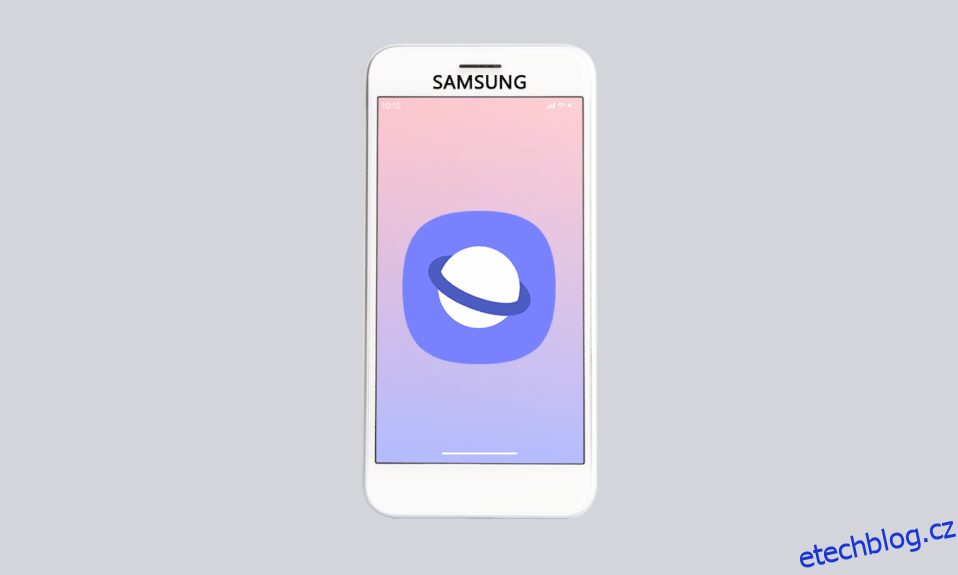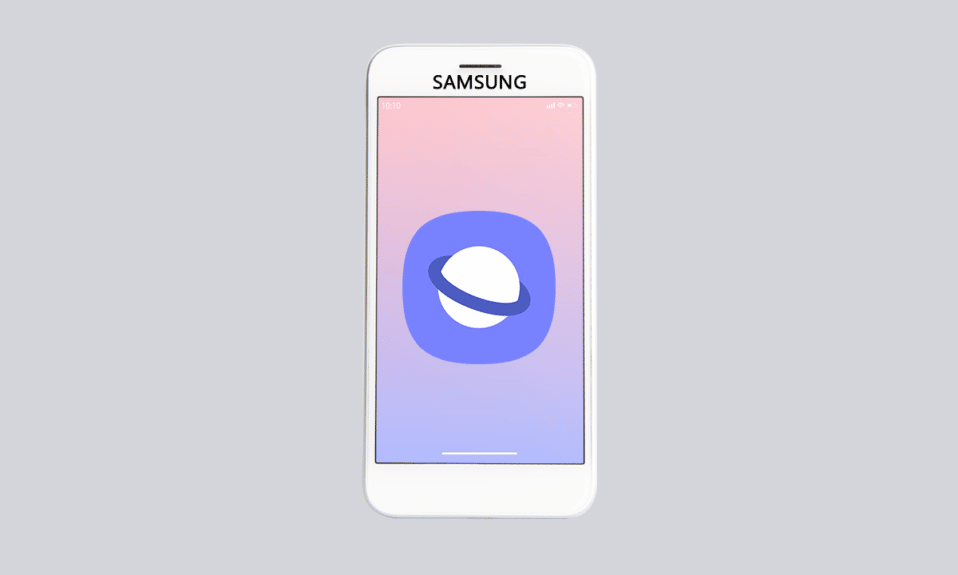
Smartphone Samsung je jedním z nejlepších telefonů Android, které si uživatelé Androidu oblíbili díky funkcím, které nabízí. Problém, který uživatele znepokojil, je však to, že se Samsung Internet stále otevírá bez vyzvání. Můžete vidět, že se v telefonu otevírají internetové karty Samsung, aniž byste museli spouštět aplikaci. Takový problém může uživatele obtěžovat, protože problém s otevíráním náhodných stránek v internetovém prohlížeči Samsung se objeví, když používáte jakoukoli jinou aplikaci. Řekněme, že se pokoušíte kliknout na obrázek a pak by se objevila internetová aplikace Samsung s webovou stránkou turistických míst. Otázka, která by vás napadla, by byla, jak zabráním tomu, aby se můj internet Samsung objevoval na mém telefonu? Chcete-li tento problém vyřešit, můžete zkusit zavřít otevřenou aplikaci v telefonu, ale k vyřešení problému se spouštěním můžete zkusit postupovat podle metod v tomto článku.
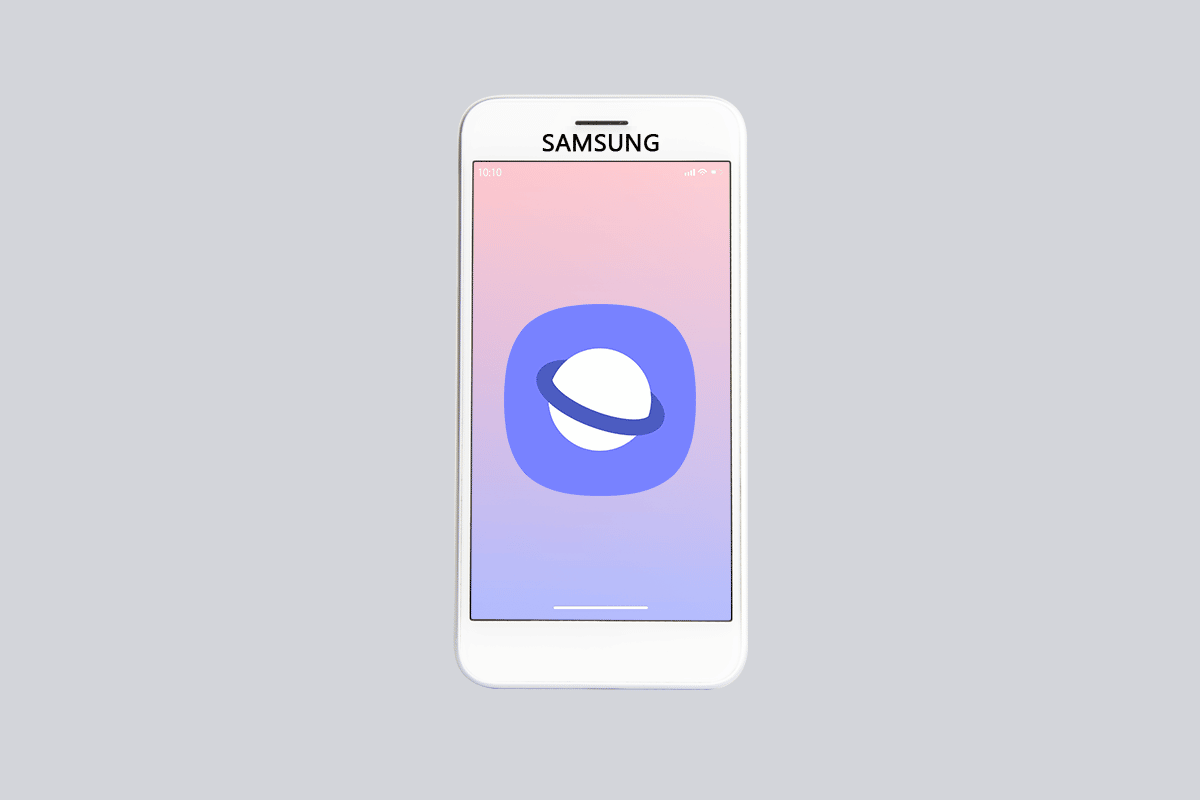
Table of Contents
Jak opravit, že se internet Samsung stále otevírá sám
V této části jsou uvedeny všechny možné důvody, proč internetová aplikace Samsung otevírá náhodné stránky ve vašem telefonu.
-
Jakákoli dočasná chyba nebo závada v OS – Jakákoli dočasná chyba nebo závada v OS Samsung může způsobit, že se aplikace Samsung otevřou bez vyzvání.
-
Aplikace třetích stran – Tento problém mohly způsobit aplikace třetích stran, které jste možná nainstalovali pomocí kódu nebo ze zdroje třetích stran.
-
Soubory malwaru – Pokud jsou soubory v telefonu ovlivněny virem, může se jednat o problém způsobený soubory malwaru.
-
Problémy se soubory cookie prohlížeče – Nastavení vašeho webového prohlížeče může způsobit, že se aplikace Samsung Internet na vašem telefonu otevře bez vyzvání.
-
Chyba v nové aktualizaci – Mnoho problémů v operačním systému Samsung začalo po instalaci nové aktualizace do vašeho telefonu a jedním z nich může být problém s otevřením internetu Samsung bez klepnutí na telefon.
Poznámka: K popisu postupu v článku je použit Samsung Galaxy A21s a nastavení se na vašem telefonu může lišit.
Metoda 1: Vynutit restart zařízení
Prvním způsobem, jak vyřešit problém s otevíráním internetových karet Samsung, je restartování telefonu. Tím by se odstranily všechny dočasné závady a vyřešily se problémy s OS v telefonu. Opakovaně stiskněte vypínač a klepnutím na možnost Restartovat v zobrazené nabídce restartujte telefon Samsung. Po restartu zkontrolujte, zda problém s internetovou aplikací Samsung v telefonu přetrvává.
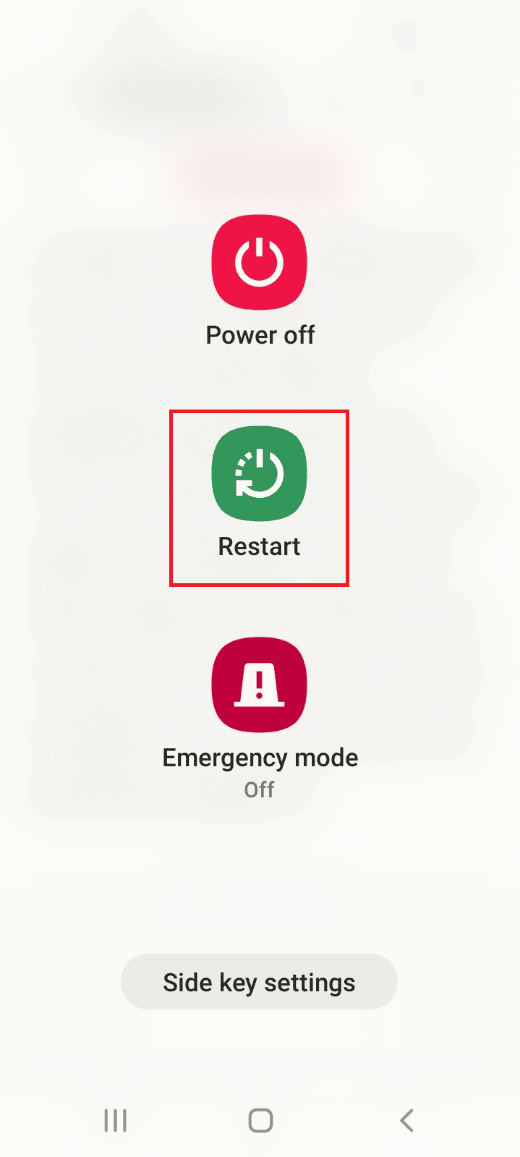
Metoda 2: Zakažte aplikaci Samsung Internet App
Protože Samsung Internet stále otevírá problémy spojené s internetem Samsung, můžete zkusit problém vyřešit deaktivací aplikace v telefonu.
1. Přejetím prstem nahoru zobrazte domovskou stránku a v nabídce klepněte na aplikaci Nastavení.
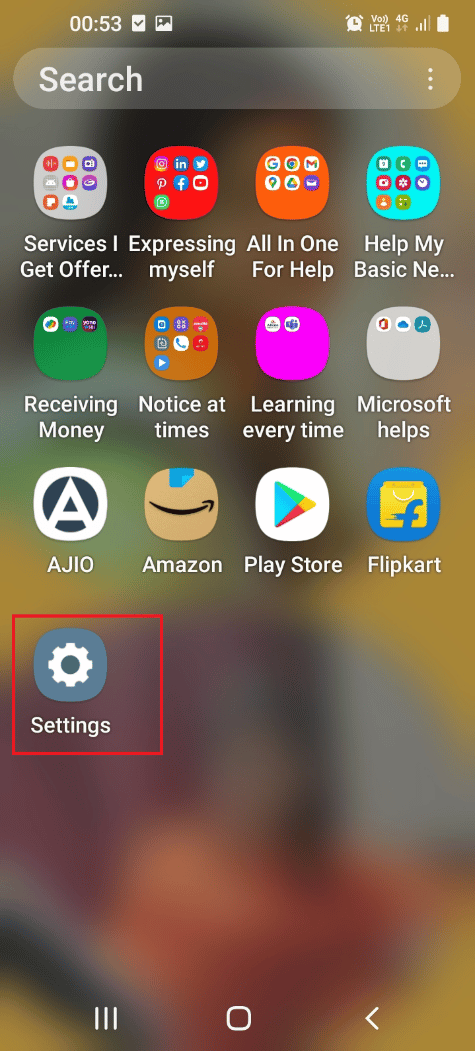
2. Klepnutím na kartu Aplikace v zobrazené nabídce zobrazíte všechny aplikace nainstalované v telefonu.
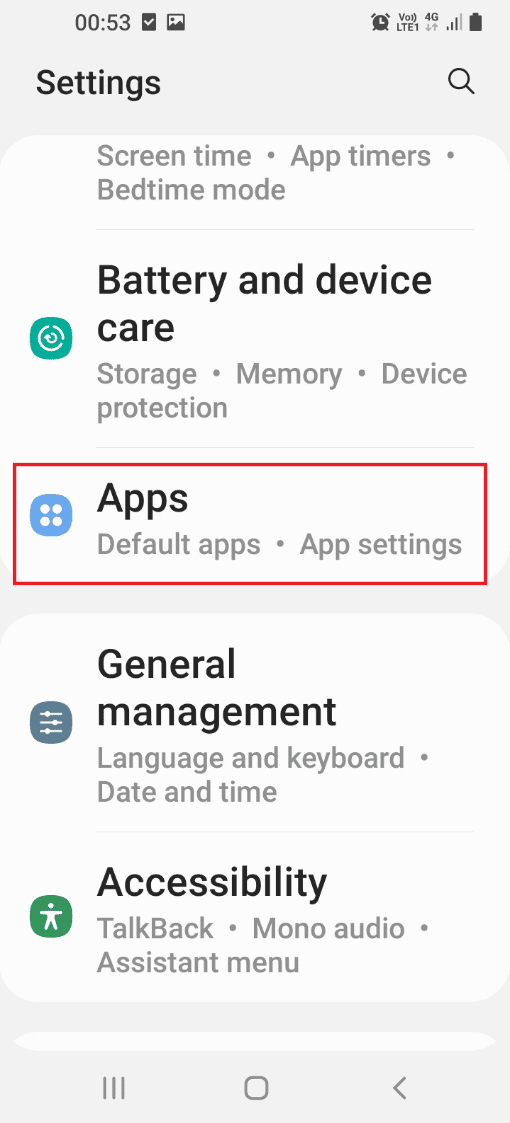
3. Klepnutím na internetovou aplikaci Samsung v seznamu otevřete stránku nastavení aplikace.
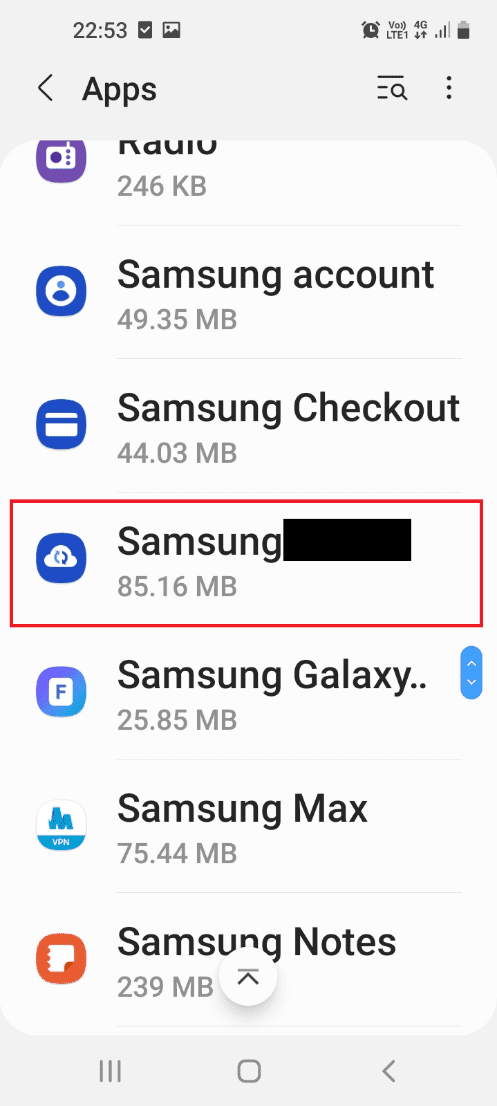
4. Klepnutím na tlačítko Force Stop v dolní části deaktivujete internetovou aplikaci Samsung.
Poznámka 1: Pokud se tlačítko Disable nezobrazí, klepněte na tlačítko Force Stop ve spodní části.
Poznámka 2: Můžete také zkusit odinstalovat aplikaci, pokud není v telefonu předinstalovaná.
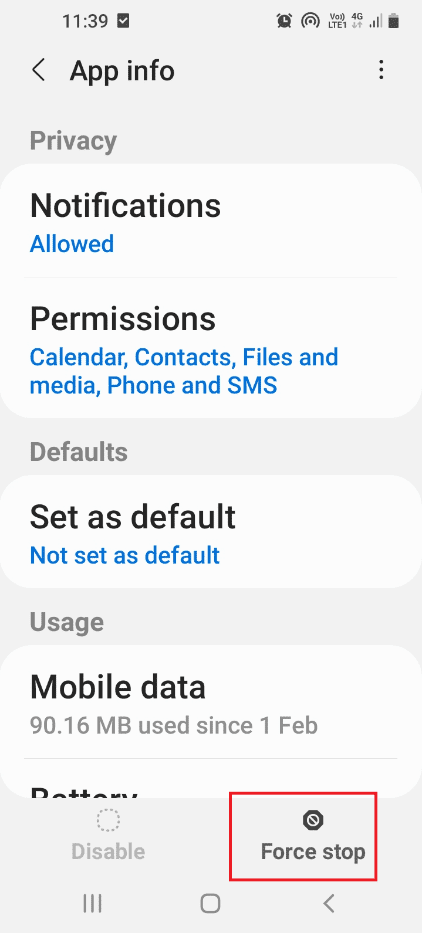
Metoda 3: Zakažte instalaci neznámých aplikací
Můžete zkusit deaktivovat možnost instalace neznámých aplikací v aplikaci Samsung Internet, abyste opravili problém s otevíráním Samsung Internet.
1. Přejetím prstem nahoru zobrazte domovskou stránku a v nabídce klepněte na aplikaci Nastavení.
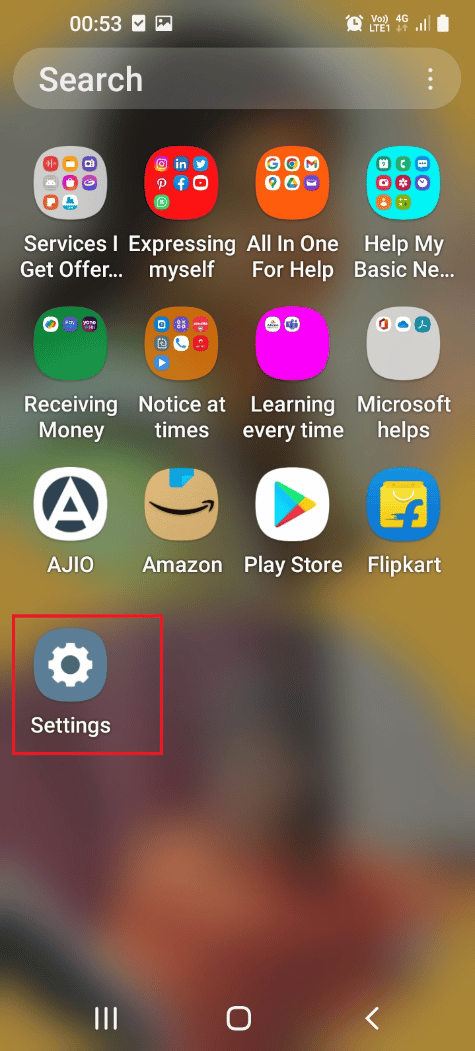
2. Klepnutím na kartu Aplikace v zobrazené nabídce zobrazíte všechny aplikace nainstalované v telefonu.
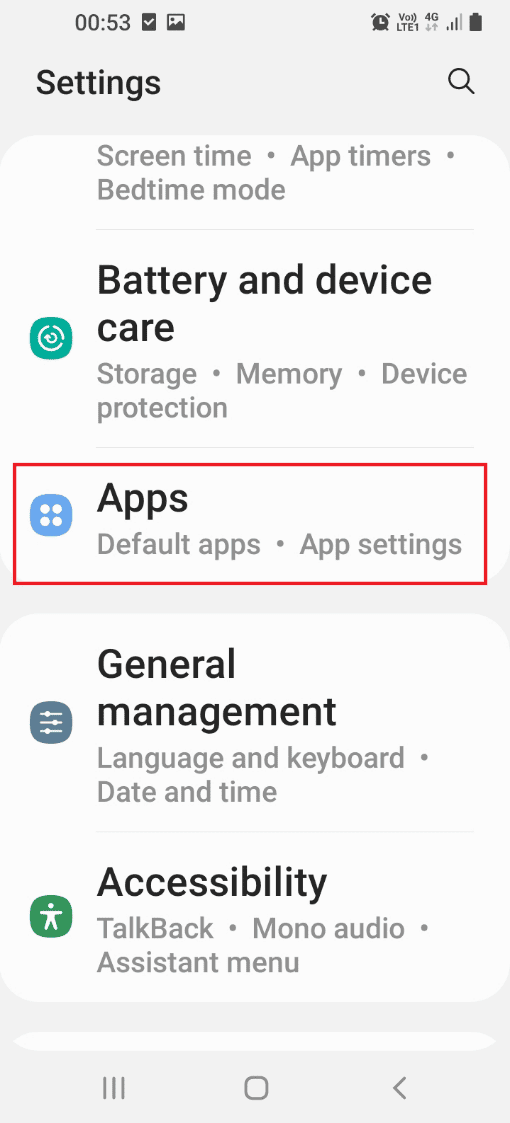
3. Klepnutím na internetovou aplikaci Samsung v seznamu otevřete stránku nastavení aplikace.
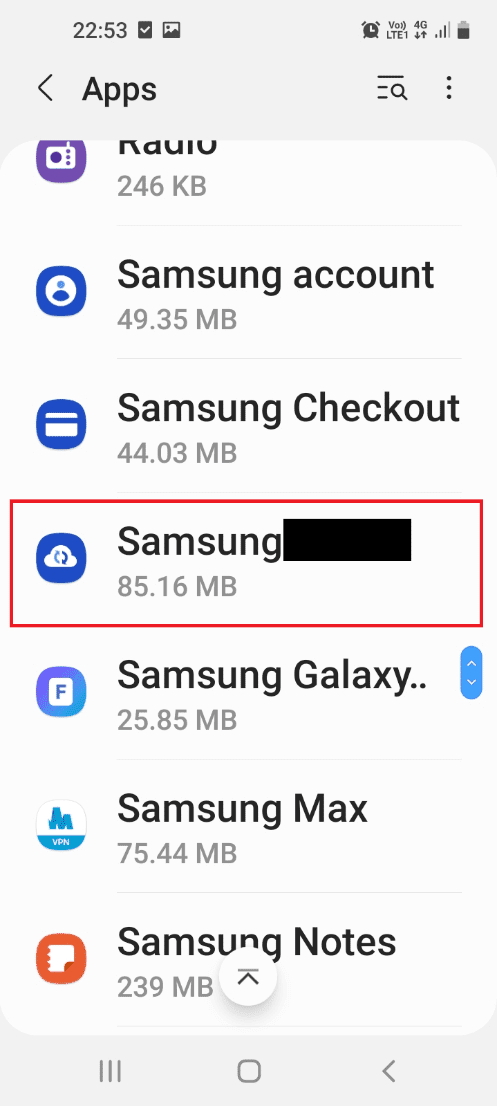
4. V zobrazeném seznamu klepněte na záložku Instalovat neznámé aplikace.
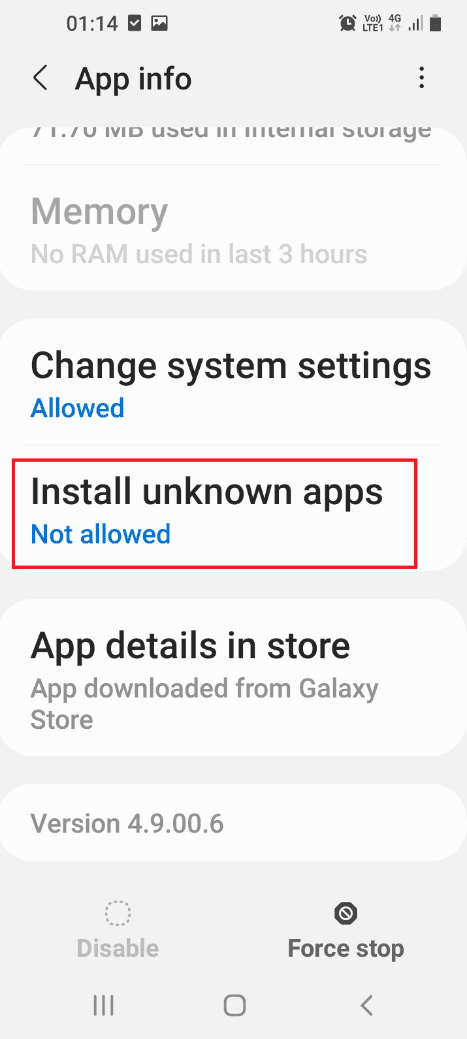
5. Vypněte možnost Povolit z tohoto zdroje, abyste zakázali Instalovat neznámé aplikace.
Poznámka: Nastavení Nepovoleno můžete vidět na kartě Instalace neznámých aplikací na stránce nastavení.
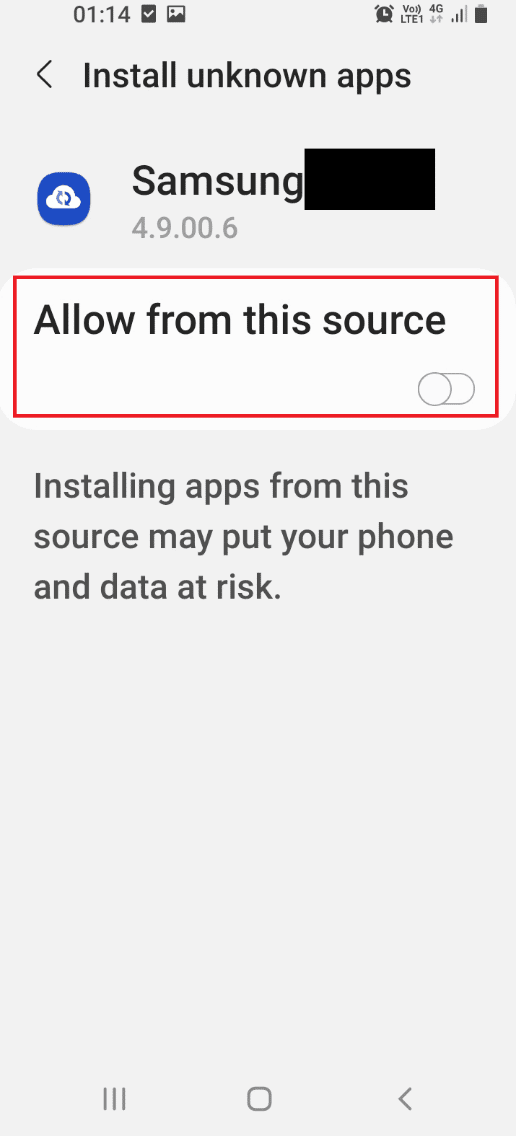
Metoda 4: Instalace jiného webového prohlížeče
Pokud nemůžete vyřešit problém s otevíráním Samsung Internet v aplikaci Samsung Internet, můžete zkusit nainstalovat jakýkoli jiný webový prohlížeč do telefonu.
1. Přejetím prstem nahoru zobrazte domovskou stránku a v nabídce klepněte na aplikaci Obchod Play.
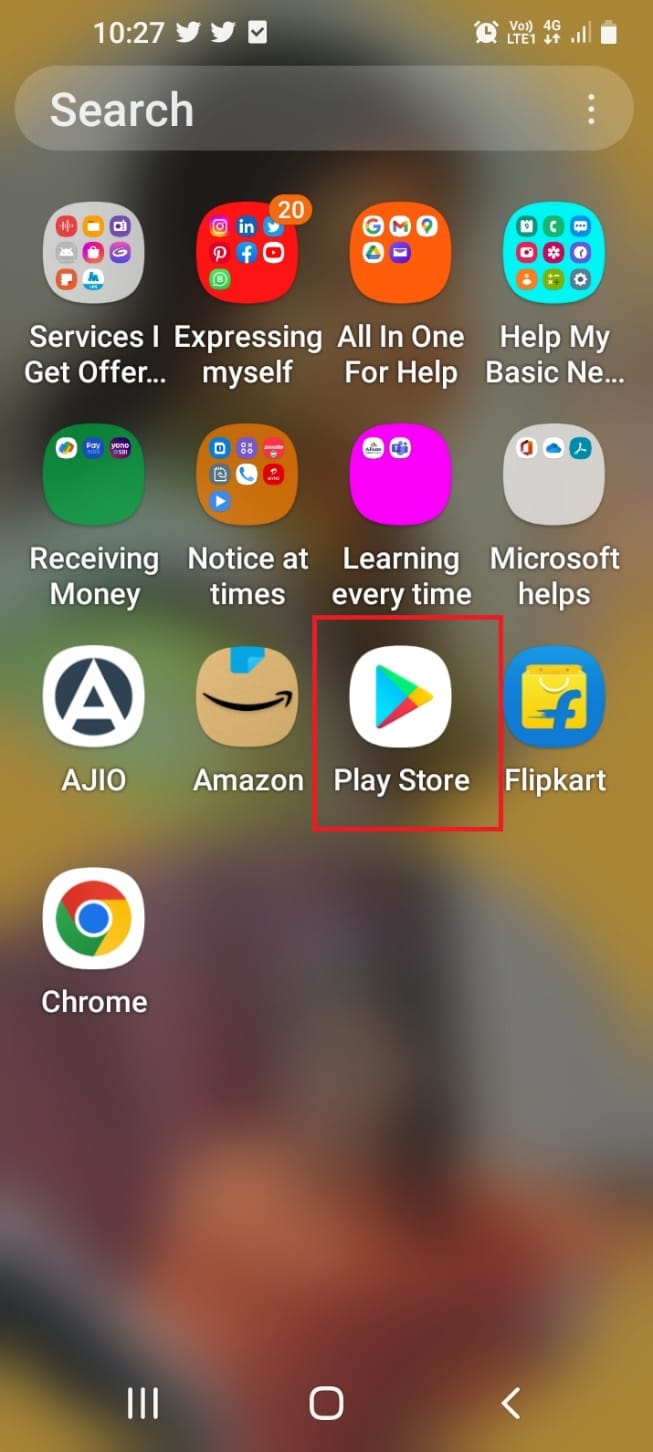
2. Klepněte na vyhledávací lištu a napište brave browser a klepněte na první zobrazený výsledek.
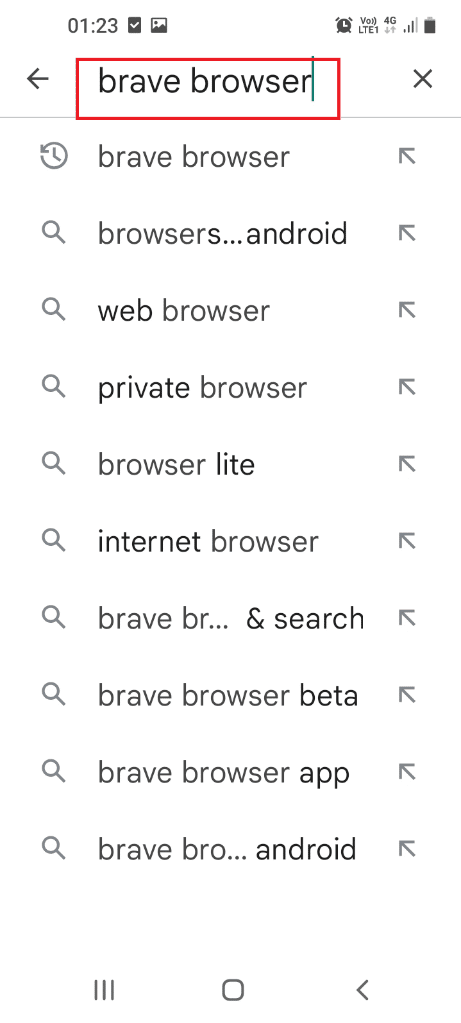
3. Klepnutím na tlačítko Instalovat nainstalujte do telefonu aplikaci webového prohlížeče Brave Private.
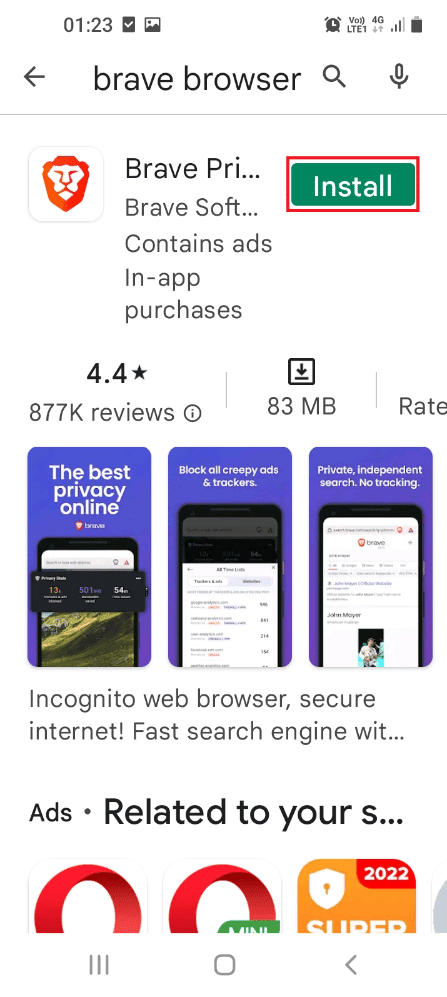
4. Přejeďte po obrazovce nahoru, klepněte na aplikaci Brave Browser a použijte webový prohlížeč k procházení webu.
Metoda 5: Spusťte antivirovou kontrolu
Pokud jsou v telefonu nějaké malwarové soubory, můžete zkusit vyhledat v telefonu soubory napadené viry, abyste vyřešili problém s otevíráním internetu Samsung.
1. Přejetím prstem nahoru zobrazte domovskou stránku a v nabídce klepněte na aplikaci Nastavení.
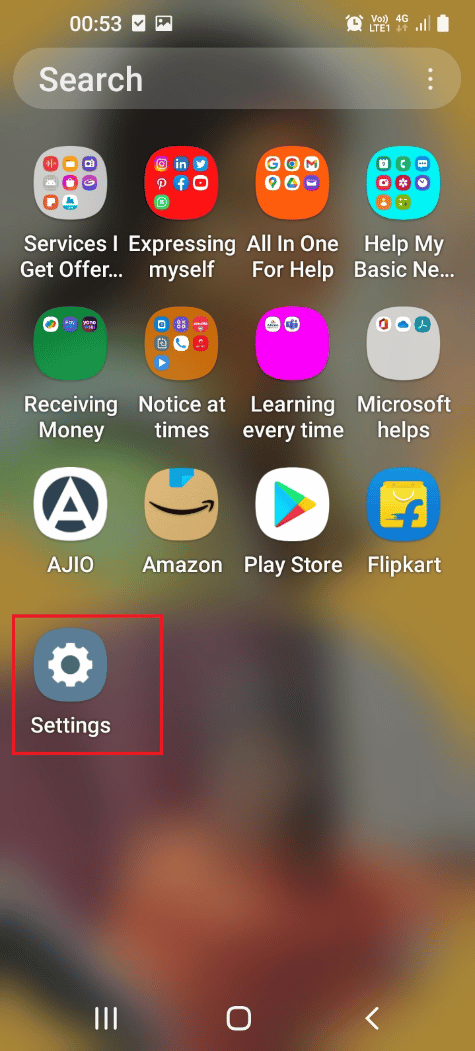
2. Klepnutím na kartu Aplikace v zobrazené nabídce zobrazíte všechny aplikace nainstalované v telefonu.
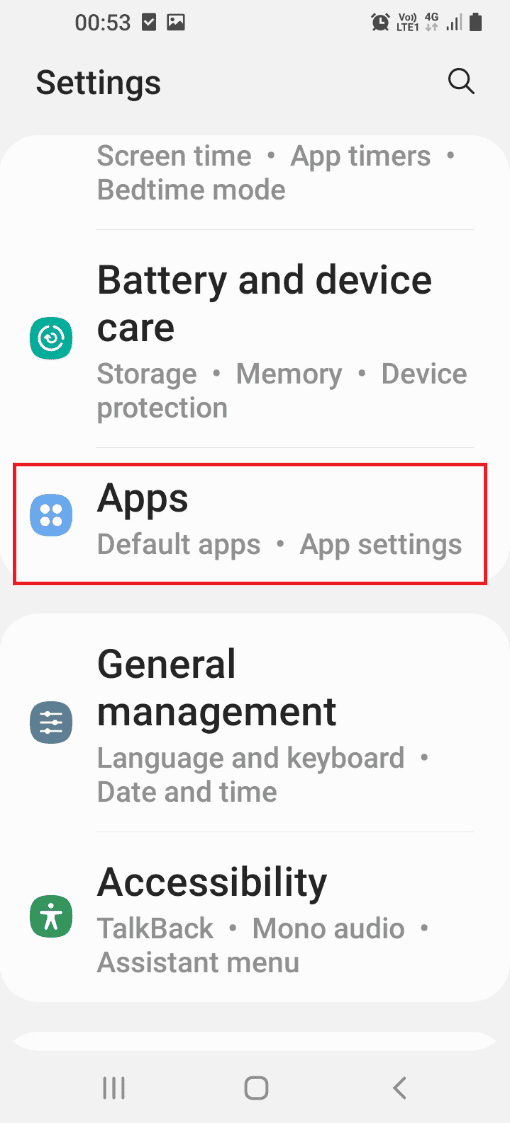
3. V zobrazeném seznamu klepněte na aplikaci Péče o zařízení.
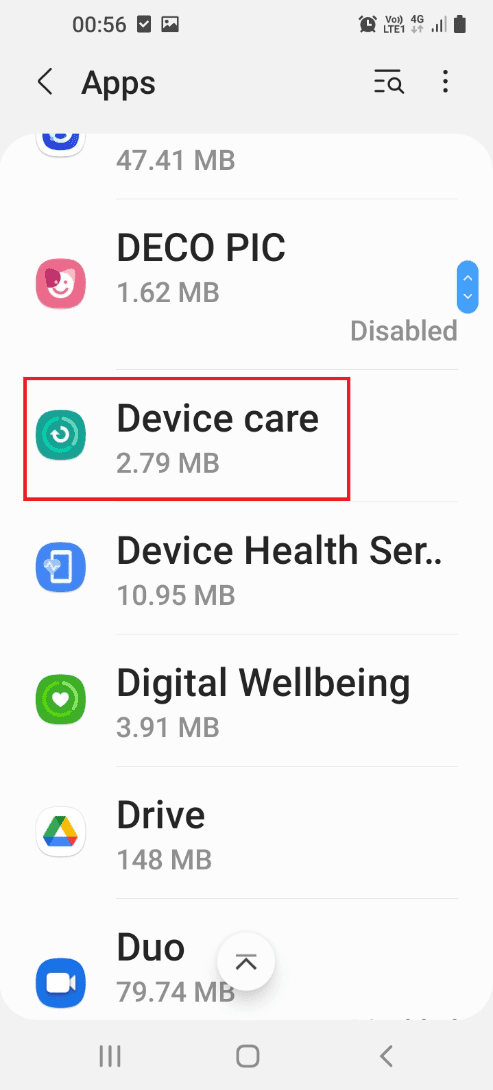
4. Klepnutím na tlačítko Otevřít v dolní části obrazovky otevřete obrazovku Péče o zařízení.
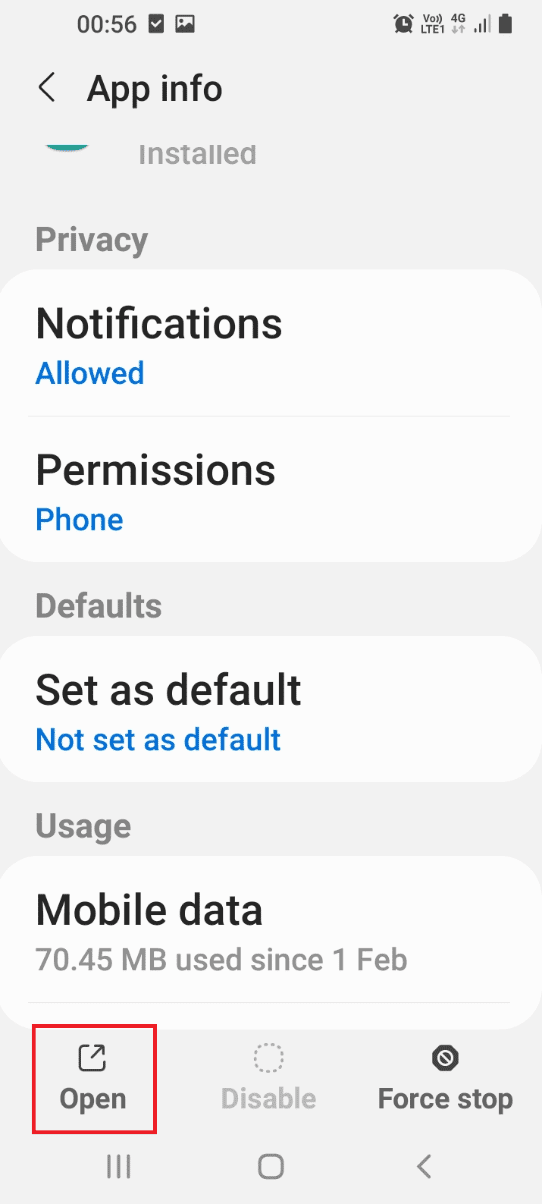
5. Na další obrazovce klepněte na kartu Ochrana zařízení.
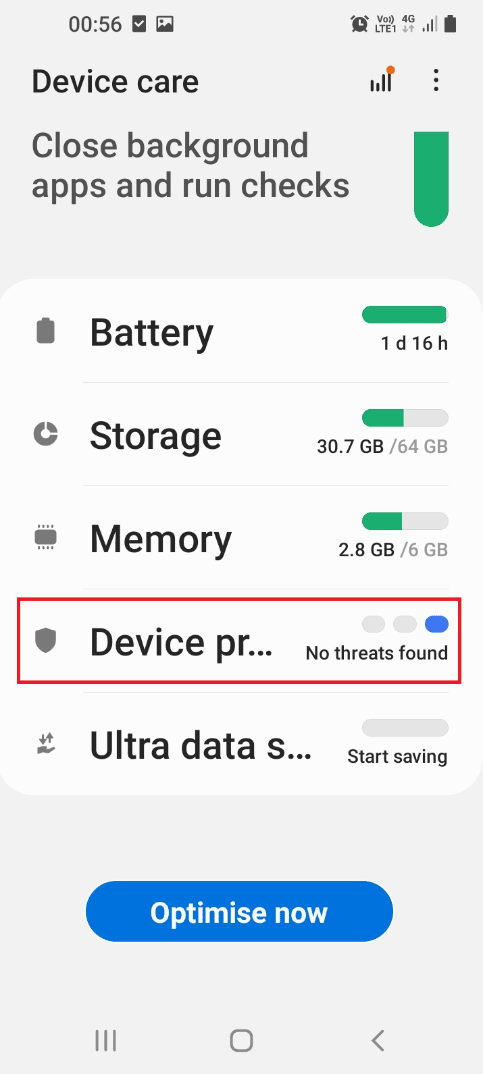
6. Klepnutím na tlačítko Skenovat telefon prohledáte smartphone na výskyt malwarových souborů.
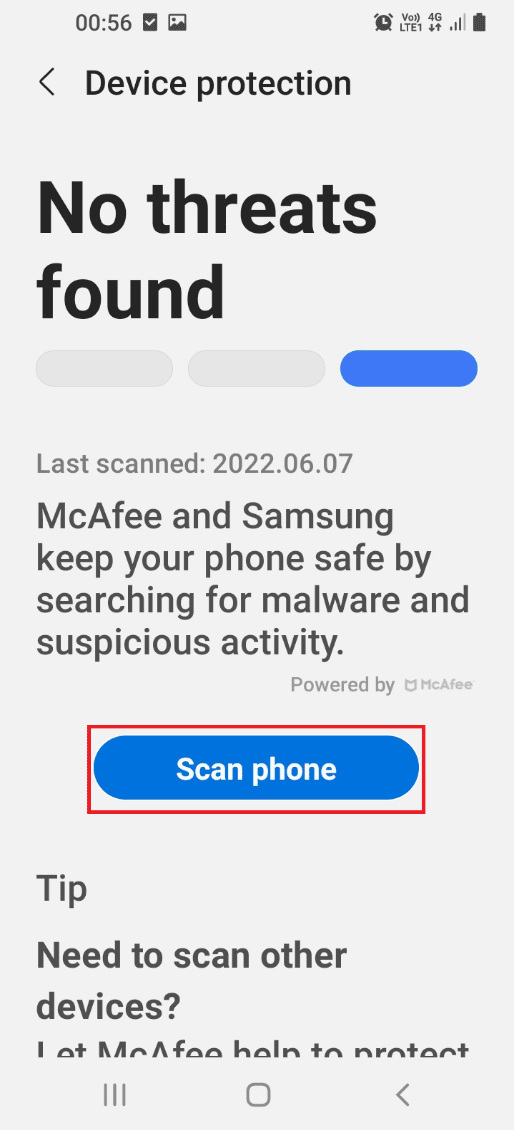
7. Poté, co aplikace dokončí skenování, získáte výsledky skenování.
Poznámka: Pokud je v telefonu malware, můžete zkusit aplikaci z telefonu odinstalovat.
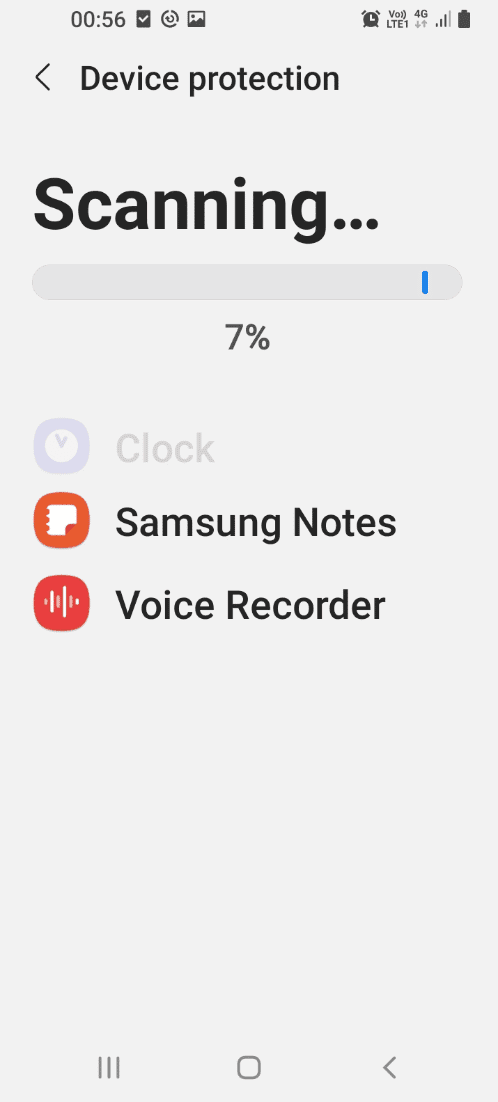
Metoda 6: Upravte nastavení prohlížeče
Chcete-li vyřešit problém s aplikací Samsung Internet, můžete zkusit změnit nastavení v mobilním webovém prohlížeči v telefonu.
Možnost I: V aplikaci Samsung Internet App
Způsoby, jak změnit nastavení v aplikaci Samsung Internet v telefonu, abyste vyřešili problémy s aplikací Samsung Internet.
1. Vymažte mezipaměť aplikace Samsung Internet
Postupujte podle níže uvedených kroků a vymažte soubory mezipaměti v aplikaci Samsung Internet, abyste opravili problém s otevíráním Samsung Internet v telefonu.
1. Přejetím prstem nahoru zobrazte domovskou stránku a v nabídce klepněte na aplikaci Nastavení.

2. Klepnutím na kartu Aplikace v zobrazené nabídce zobrazíte všechny aplikace nainstalované v telefonu.
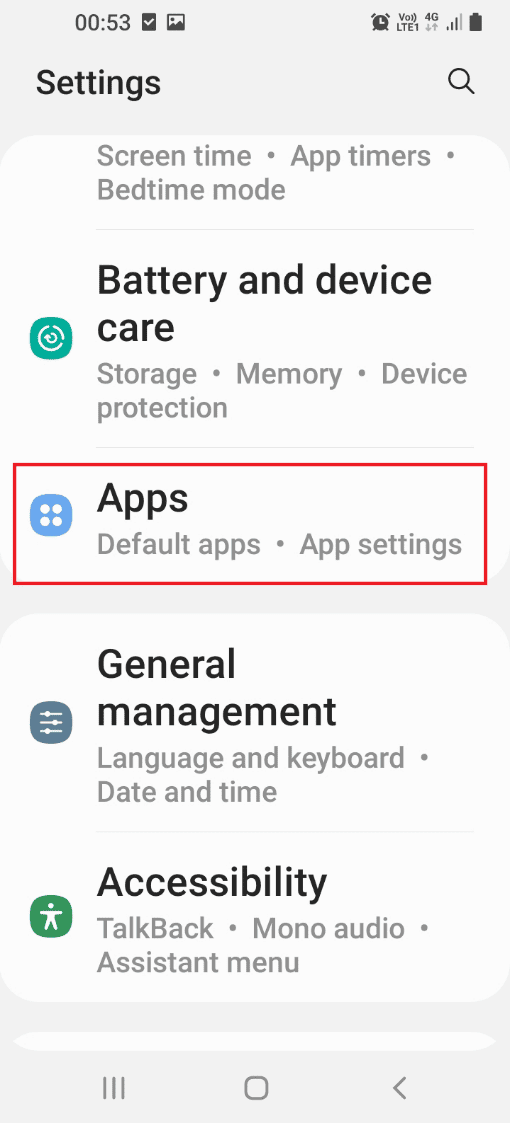
3. Klepnutím na internetovou aplikaci Samsung v seznamu otevřete stránku nastavení aplikace.
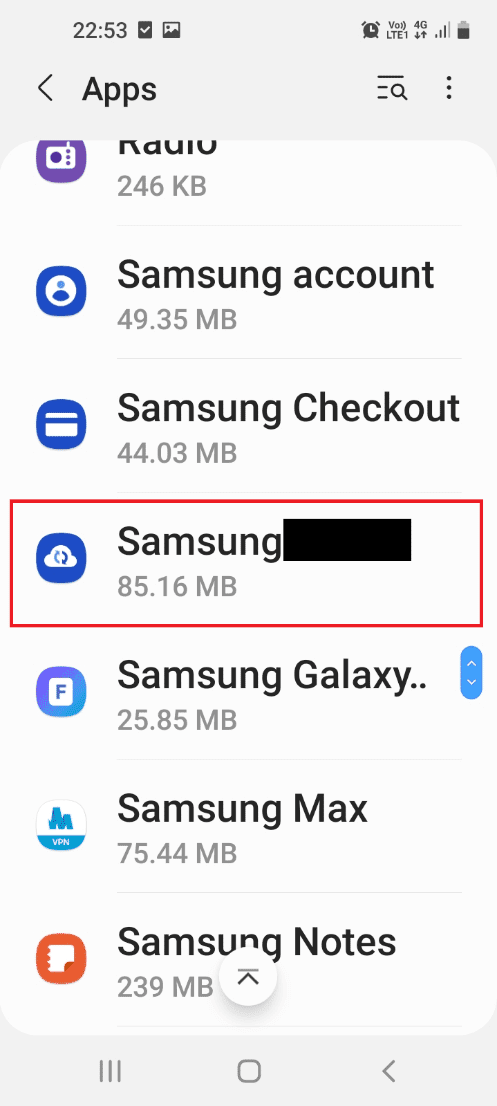
4. Klepnutím na kartu Úložiště v zobrazeném seznamu zobrazíte místo, které zabírá internetová aplikace Samsung.

5. Klepnutím na tlačítko Vymazat mezipaměť ve spodní části vymažete soubory mezipaměti aplikace Samsung Internet v telefonu.
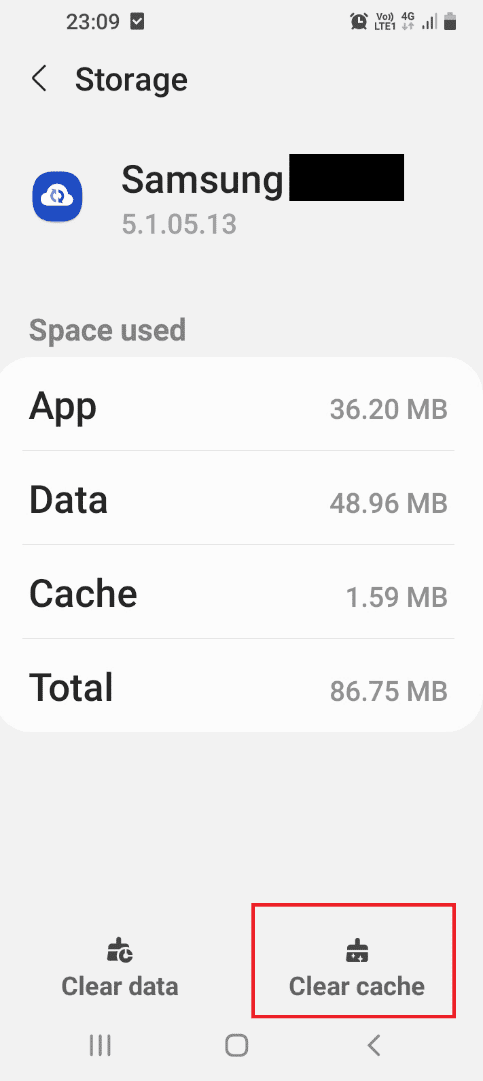
2. Blokujte vyskakovací reklamy
Můžete zkusit povolit nastavení blokování vyskakovacích reklam v aplikaci Samsung Internet, abyste vyřešili problém s neustálým otevíráním internetu Samsung.
1. Potáhněte prstem po obrazovce nahoru a klepnutím na aplikaci Samsung Internet otevřete aplikaci v telefonu.
2. Klepněte na ikonu Nabídka a v zobrazené nabídce klepněte na tlačítko Nastavení.
3. Přejděte do části Upřesnit a v seznamu klepněte na kartu Weby.
4. Klepněte na kartu stahování na další obrazovce.
5. Chcete-li blokovat vyskakovací reklamy v internetové aplikaci Samsung, zapněte nastavení Blokovat vyskakovací okna v části Stránky.
Poznámka: Můžete také zkusit nainstalovat aplikaci pro blokování reklam a blokovat vyskakovací reklamy v internetové aplikaci Samsung.
Možnost II: V aplikaci Chrome
Chcete-li vyřešit problém s otevíráním Samsung Internet ve vašem telefonu, musíte v prohlížeči Chrome vymazat soubory cookie.
1. Potáhněte prstem po domovské obrazovce nahoru a klepnutím na aplikaci Chrome v nabídce otevřete webový prohlížeč Google Chrome.
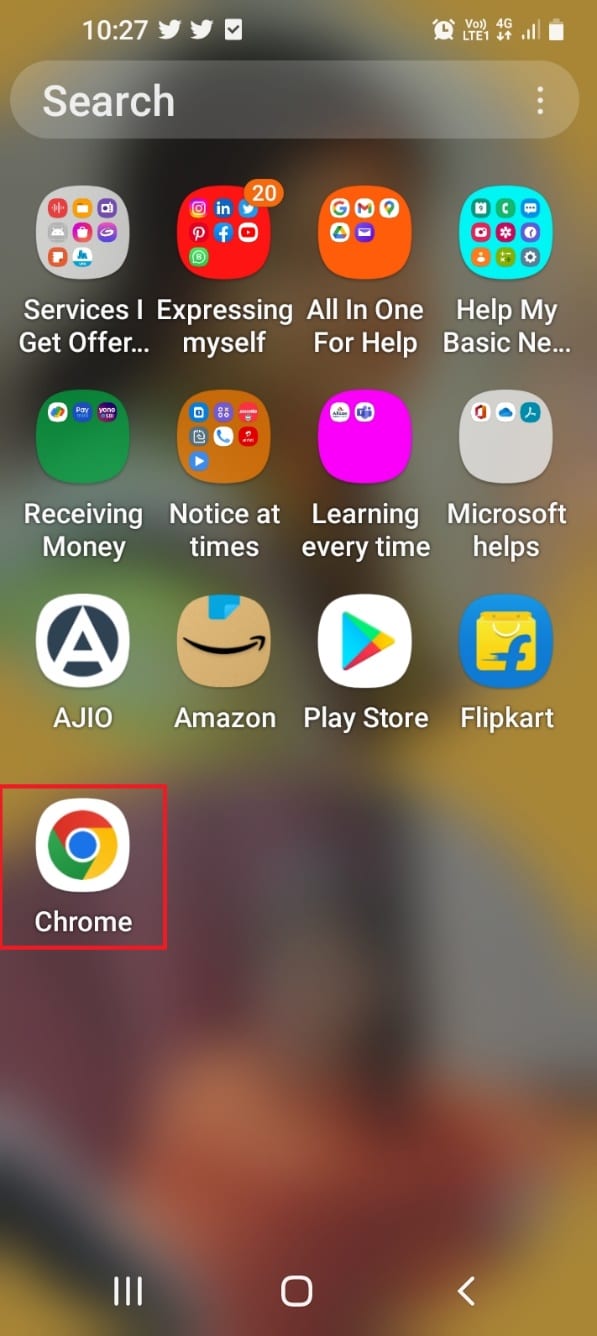
2. Klepněte na tři svislé tečky v pravém horním rohu domovské stránky.
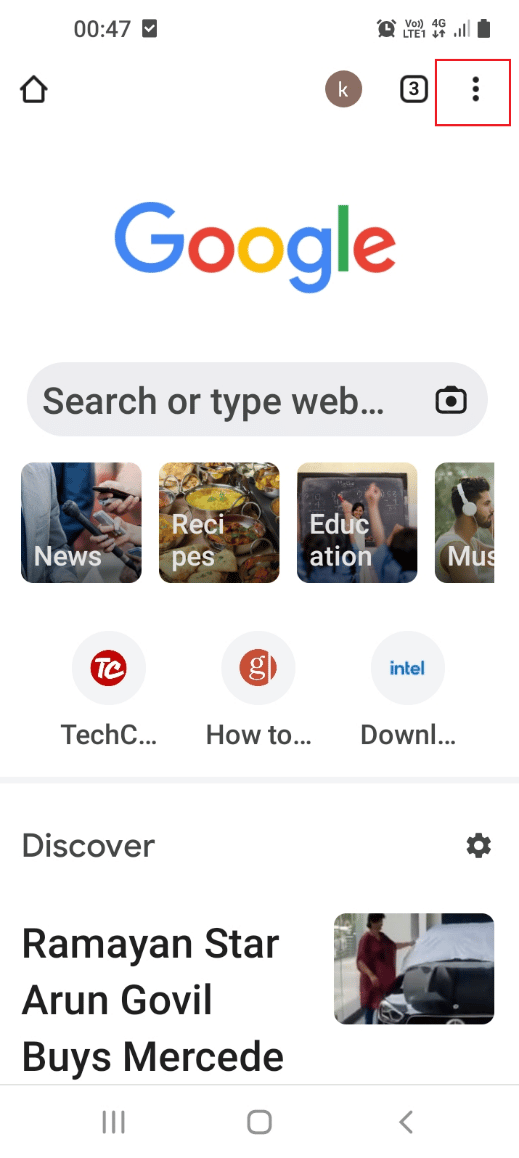
3. Klepnutím na kartu Nastavení v zobrazeném seznamu otevřete okno nastavení aplikace Chrome.
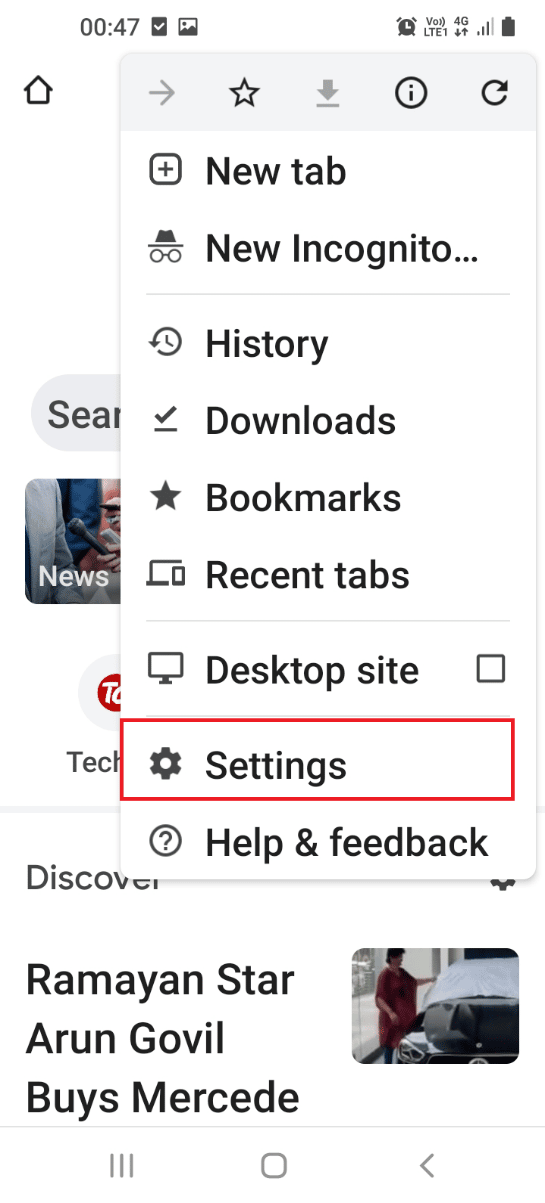
4. V zobrazeném seznamu klepněte na záložku Soukromí a zabezpečení v okně Nastavení.
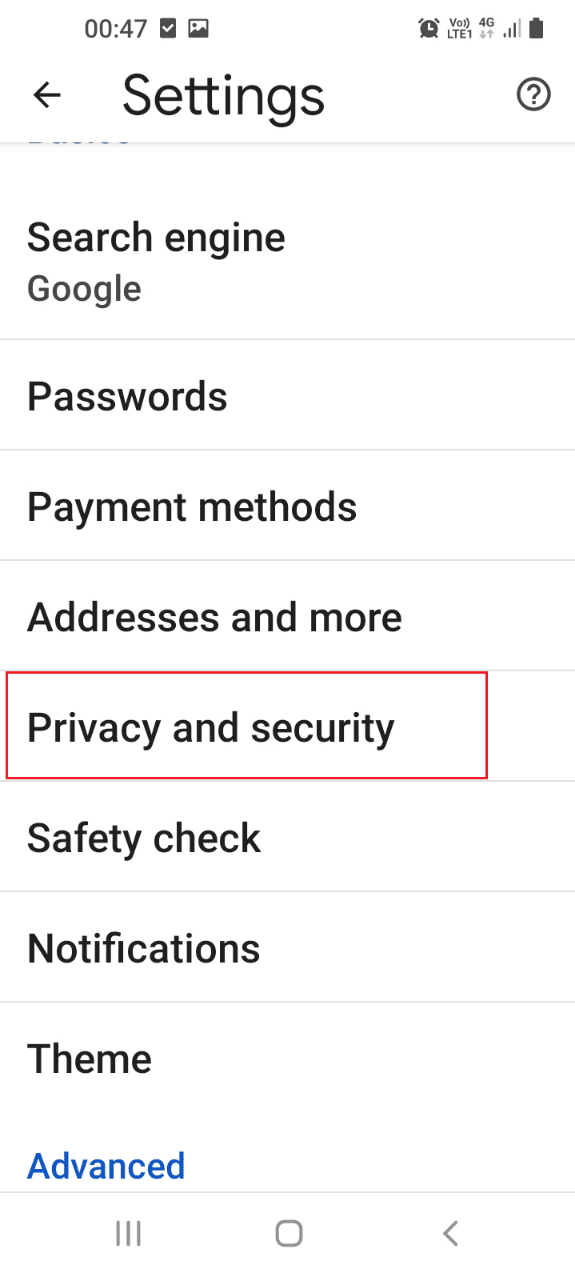
5. Klepněte na kartu Vymazat údaje o prohlížení na další obrazovce a vyberte možnost cookies.
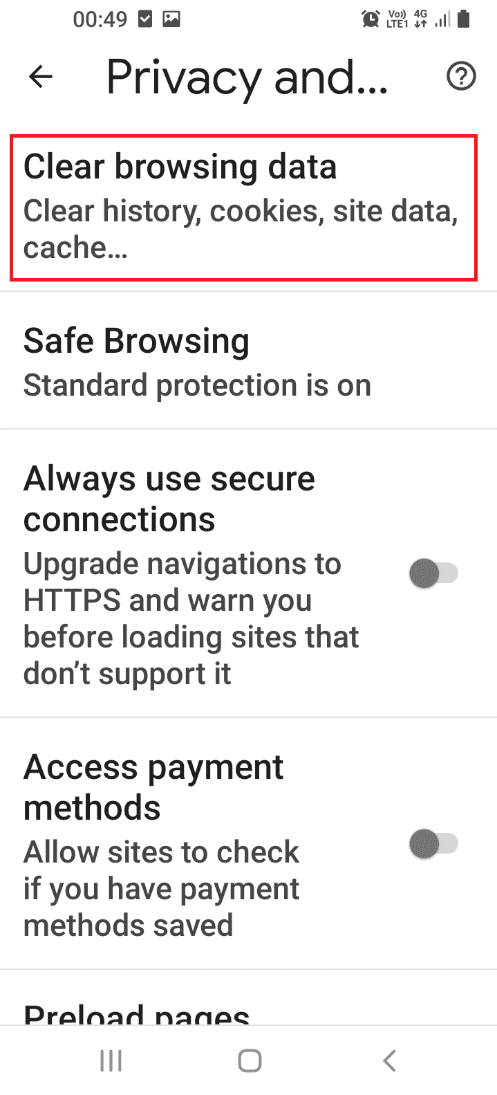
6. Klepněte na záložku Základní a pomocí rozevírací nabídky nastavte sekci Časový rozsah na Celé období.
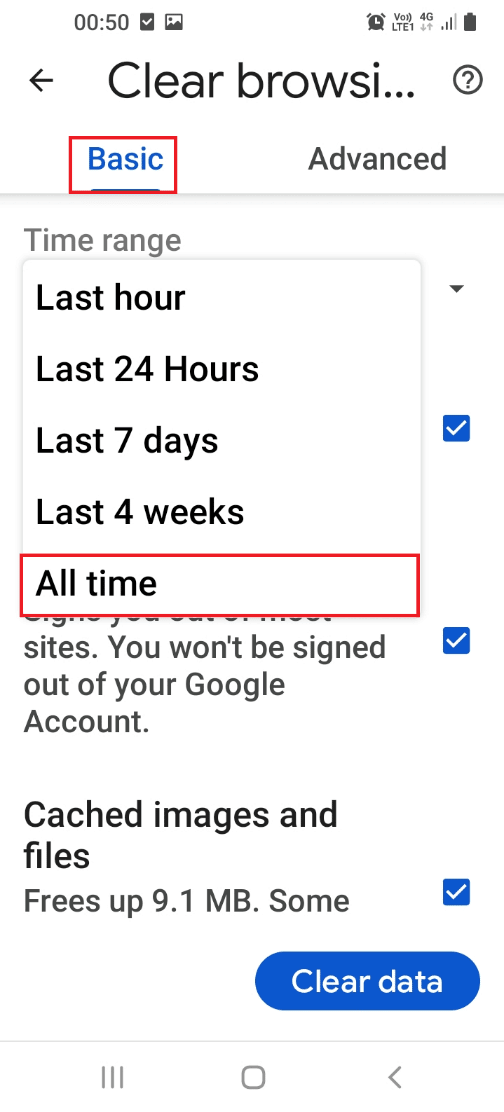
7. Zaškrtněte políčko vedle možnosti Soubory cookie a data stránek a klepněte na tlačítko Vymazat data ve spodní části.
Poznámka: Můžete také zaškrtnout políčko Obrázky a soubory v mezipaměti a vymazat všechny soubory mezipaměti v prohlížeči.
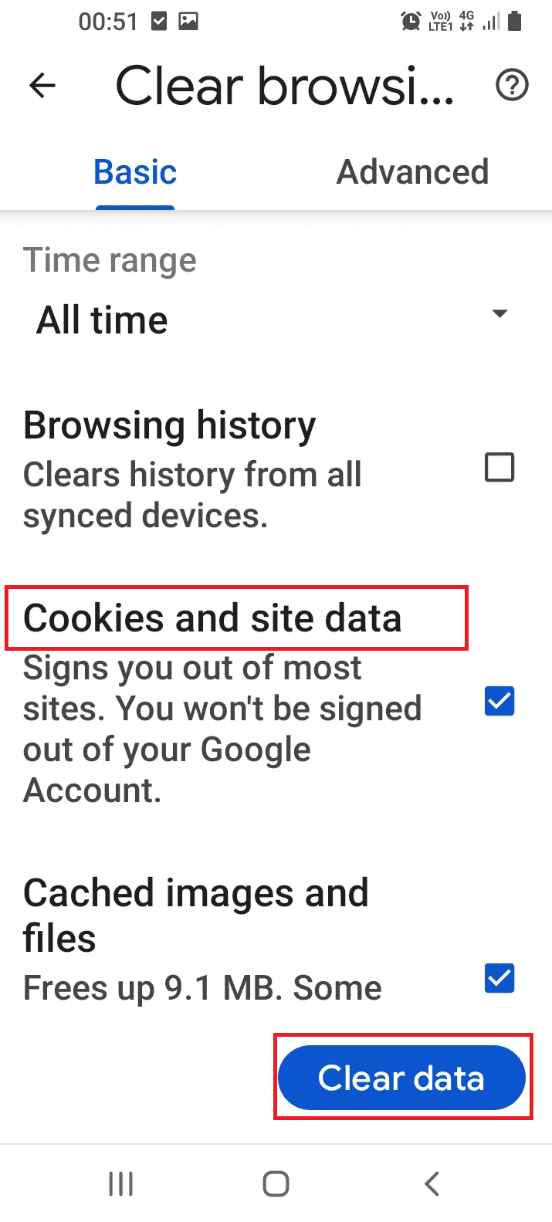
8. V dalším potvrzovacím okně vyberte všechny zobrazené stránky a klepněte na tlačítko Vymazat na obrazovce.
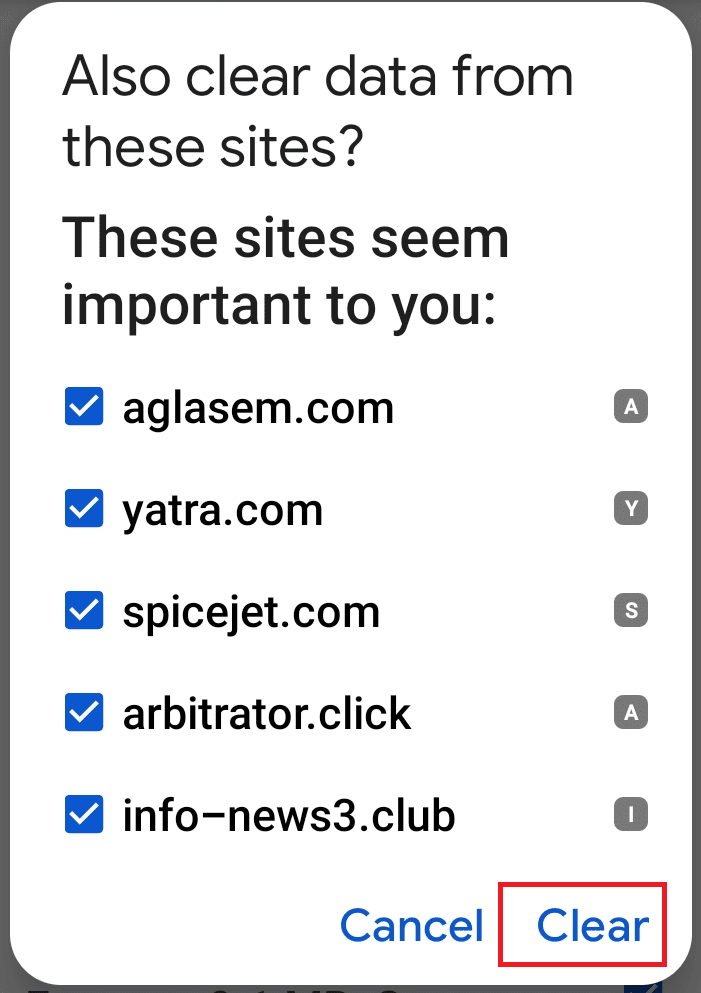
Metoda 7: Odinstalujte aplikace třetích stran
Aplikace nainstalované v telefonu, zejména aplikace třetích stran a nepotřebné aplikace v telefonu, mohou způsobit problém s internetovou aplikací Samsung.
Možnost I: Prostřednictvím aplikace Nastavení
Problém, že se Samsung Internet neustále otevírá, lze vyřešit, pokud odinstalujete aplikace z telefonu pomocí aplikace Nastavení.
1. Přejetím prstem nahoru zobrazte domovskou stránku a v nabídce klepněte na aplikaci Nastavení.
2. Klepnutím na kartu Aplikace v zobrazené nabídce zobrazíte všechny aplikace nainstalované v telefonu.
3. V zobrazeném seznamu klepněte na aplikaci třetí strany.
Poznámka: Aplikace Amazon je vybrána pro účely vysvětlení, musíte vybrat aplikaci třetí strany nebo problematickou aplikaci.
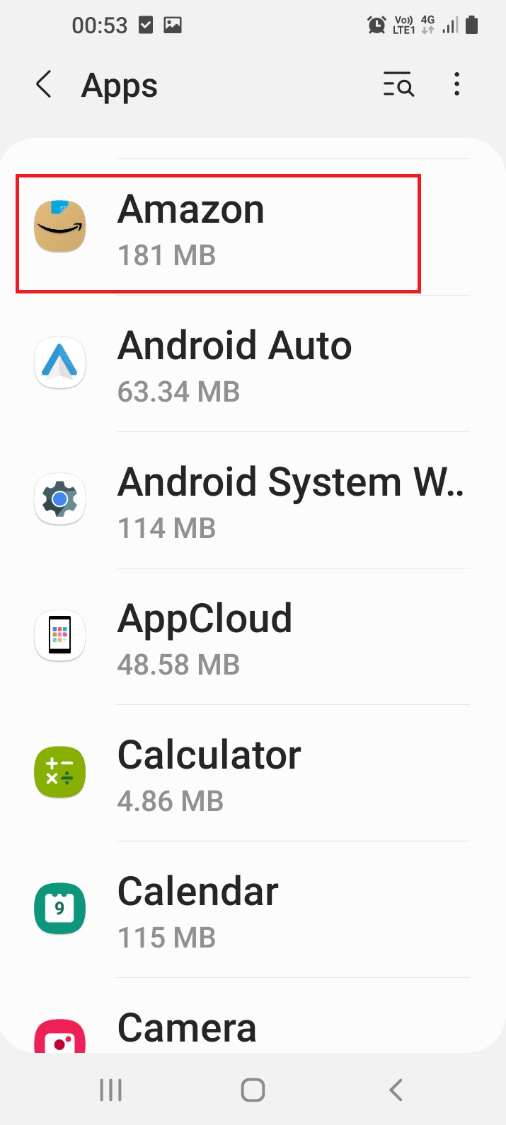
4. Na stránce Informace o aplikaci klepněte na tlačítko Odinstalovat ve spodní části a odinstalujte aplikaci z telefonu.
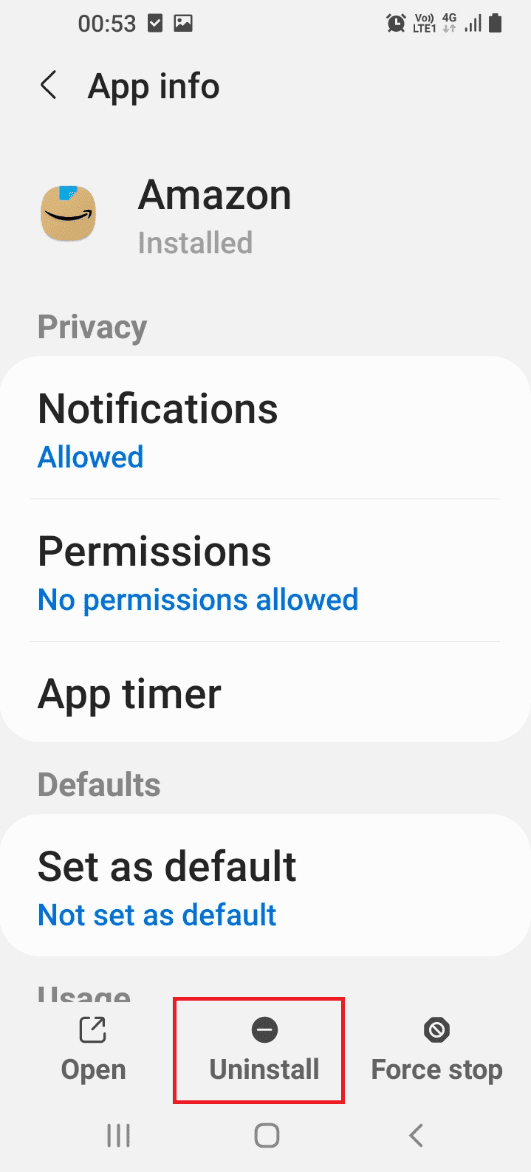
5. Klepnutím na tlačítko OK na potvrzovací obrazovce potvrďte odinstalaci aplikace.
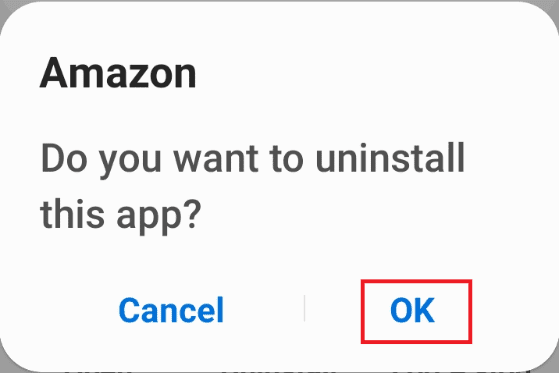
Možnost II: Prostřednictvím aplikace Obchod Play
Nejméně používané aplikace můžete odinstalovat pomocí aplikace Obchod Play a vyřešit tak problém s otevíráním Samsung Internet v telefonu.
1. Přejetím prstem nahoru zobrazte domovskou stránku a v nabídce klepněte na aplikaci Obchod Play.
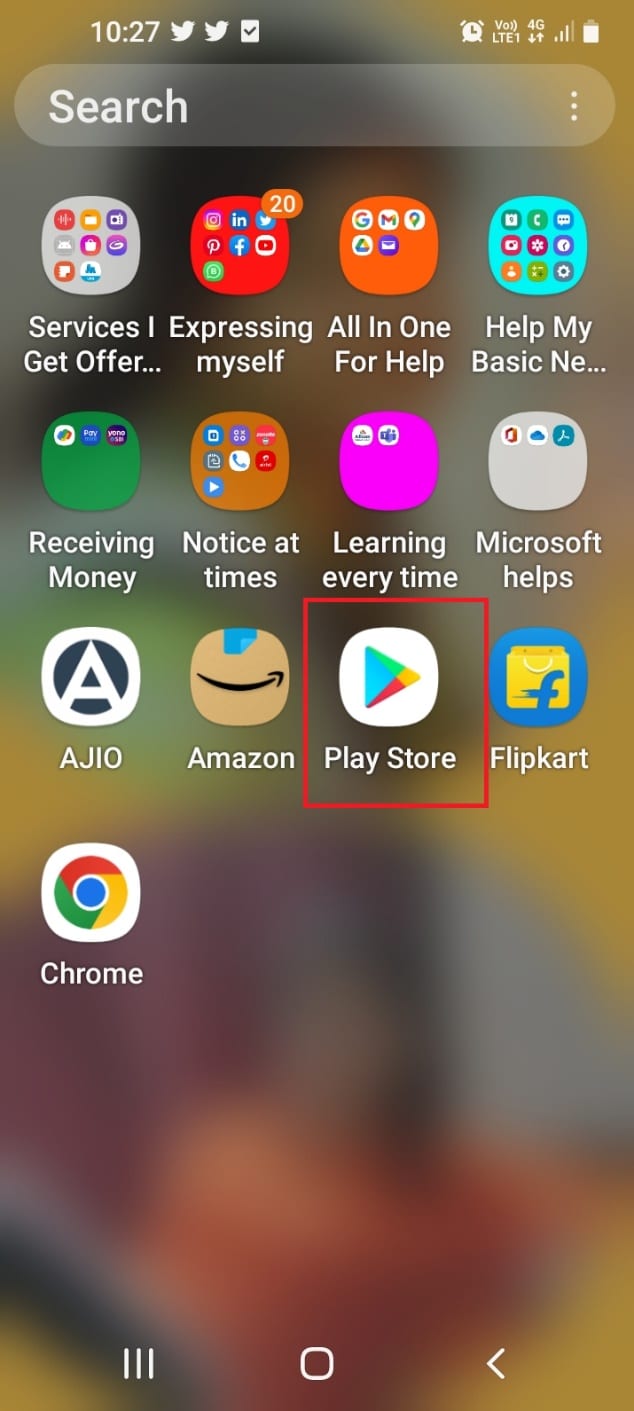
2. Klepněte na ikonu profilu v pravém horním rohu domovské stránky.
3. Na další obrazovce klepněte na kartu Správa aplikací a zařízení pro zobrazení nainstalovaných aplikací v telefonu.
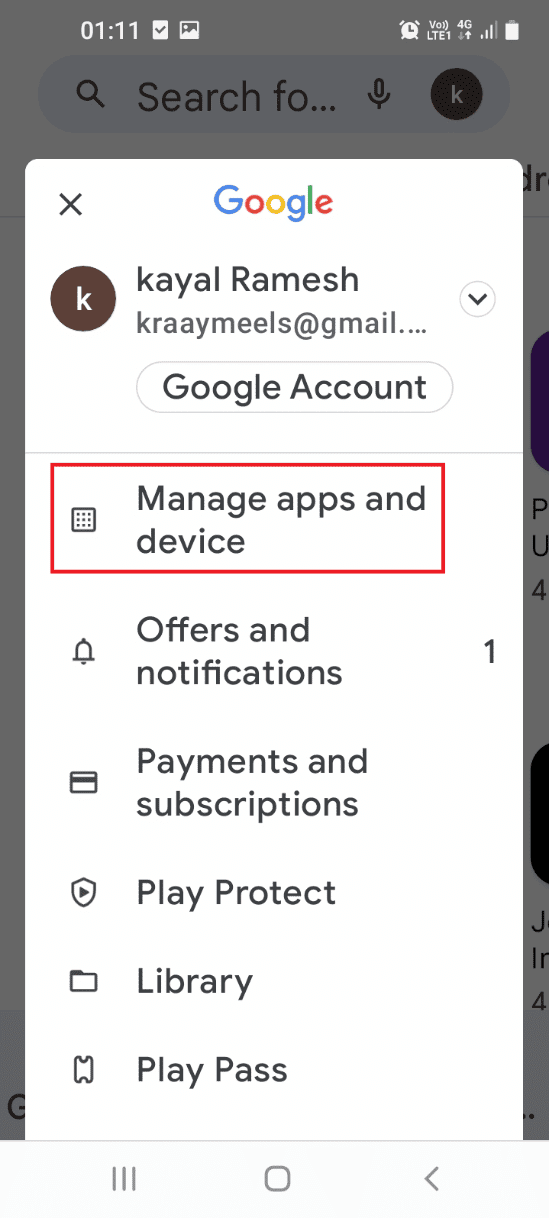
4. Klepněte na kartu Správa a v rozevírací nabídce klepněte na možnost Instalováno.
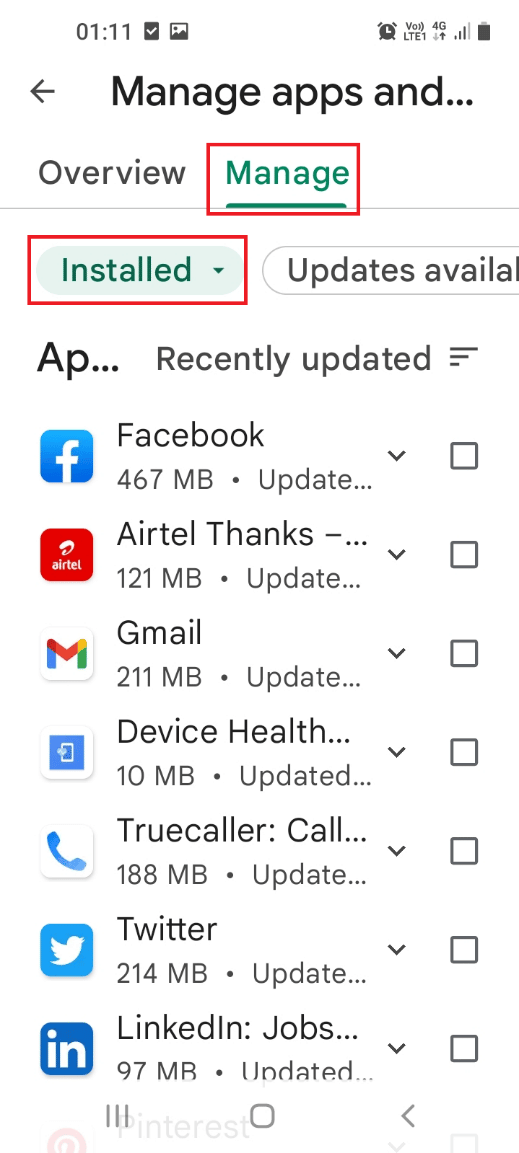
5. Klepněte na tři vodorovné čáry v pravé horní části stránky a klepněte na možnost Nejméně použité v seznamu kategorií.
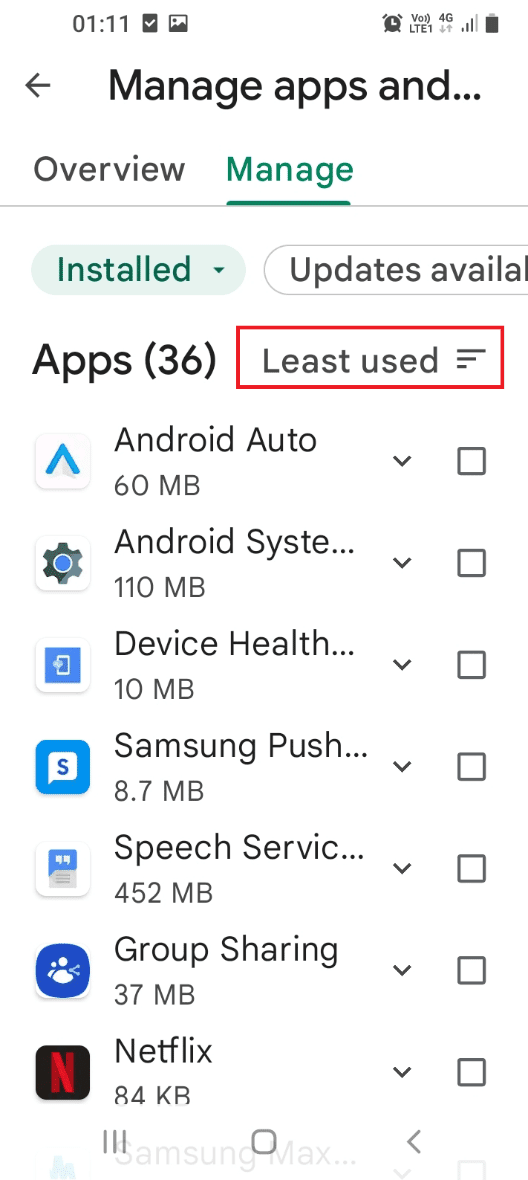
6. Vyberte aplikace pomocí pole vedle aplikace a klepněte na tlačítko koše nahoře.
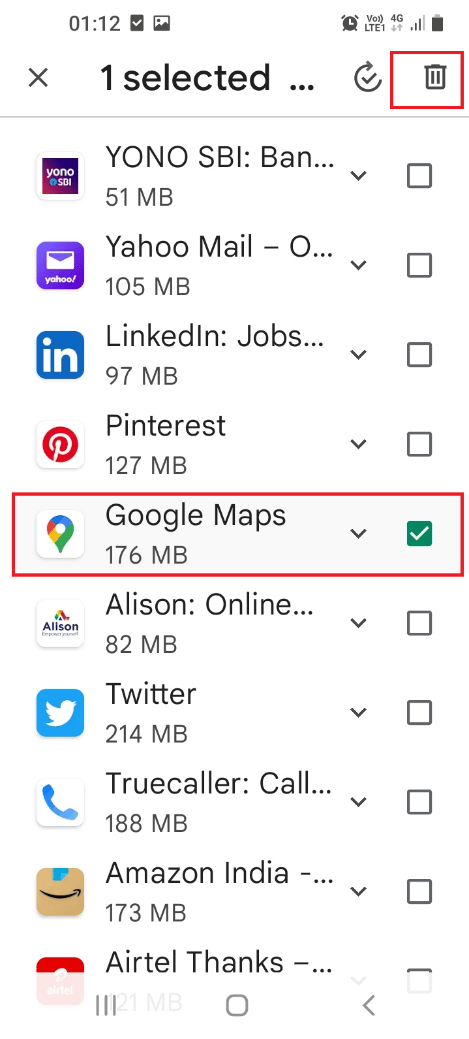
7. Klepnutím na tlačítko Odinstalovat na další obrazovce odinstalujte aktualizace aplikace z telefonu.
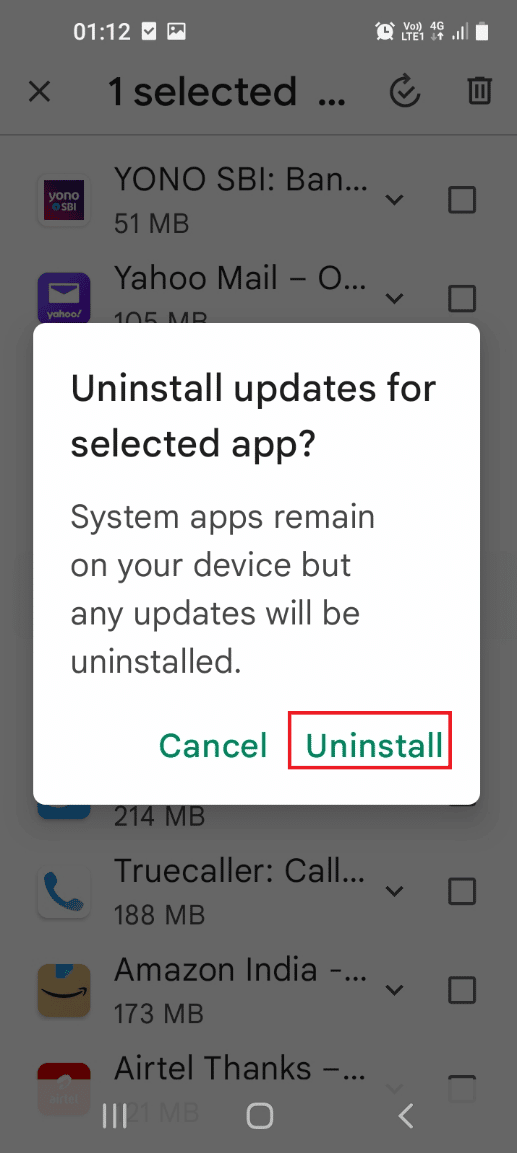
8. Klepnutím na tlačítko Odinstalovat v potvrzovacím okně odinstalujte aplikaci z telefonu.
Poznámka: Měli byste odstranit všechny aplikace, které v seznamu nemají žádné logo ani název.
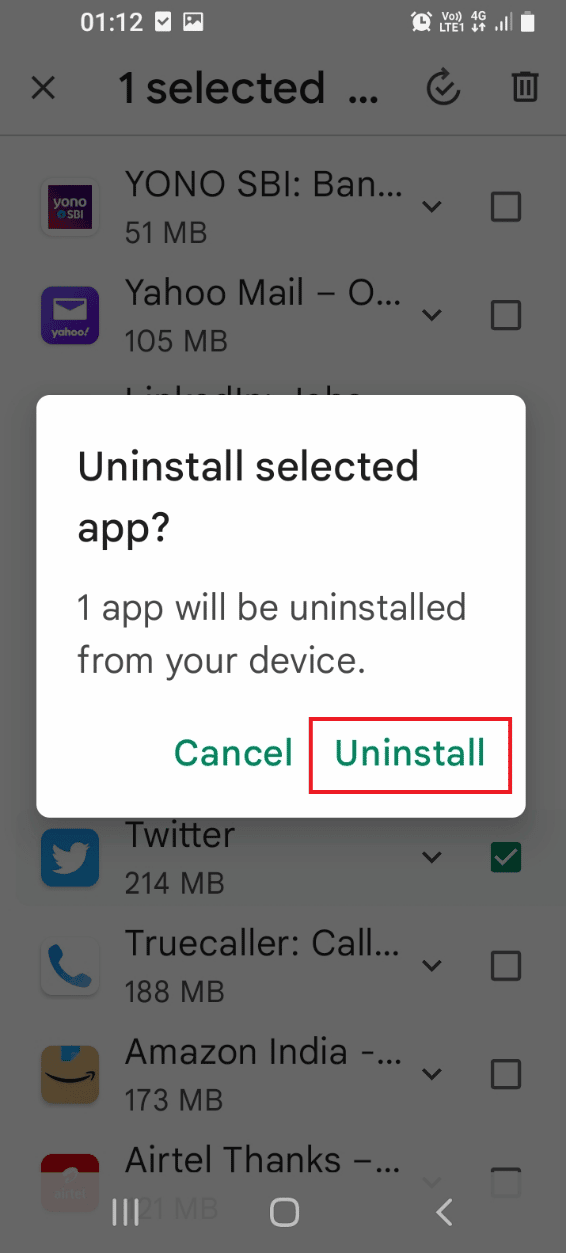
Metoda 8: Otevřete telefon v nouzovém režimu
Pokud se vám nedaří odinstalovat aplikace z telefonu v normálním režimu, můžete zkusit odinstalovat aplikace pomocí nouzového režimu a vyřešit problém s otevíráním karet Samsung Internet.
1. Dlouze stiskněte tlačítko Napájení na straně a dlouze klepněte na tlačítko Vypnout pro přechod do nouzového režimu.
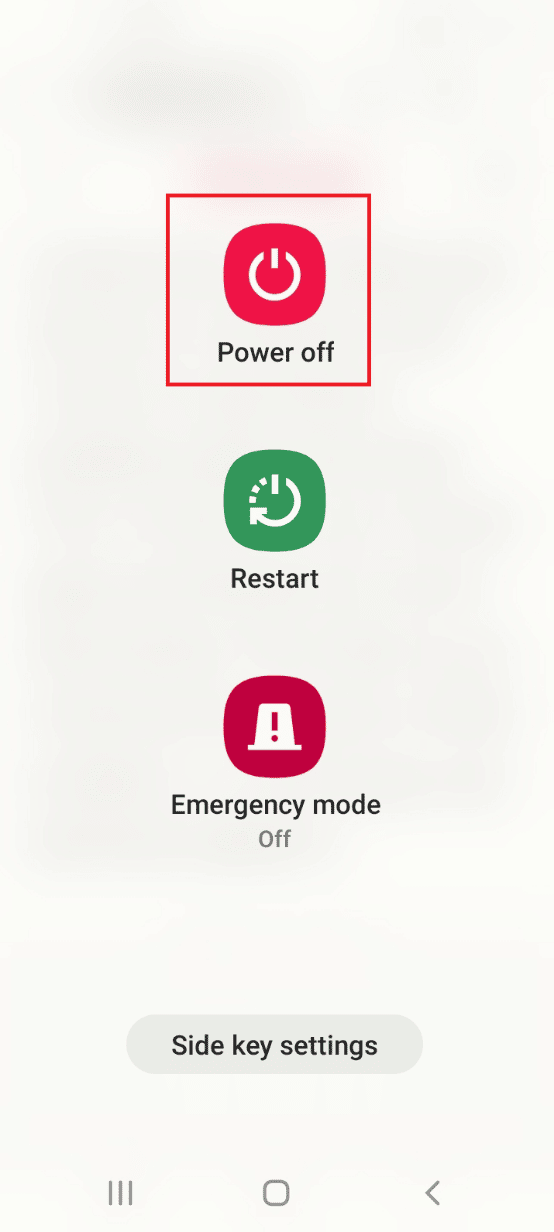
2. Klepnutím na tlačítko nouzového režimu na obrazovce vstoupíte do nouzového režimu na svém telefonu.
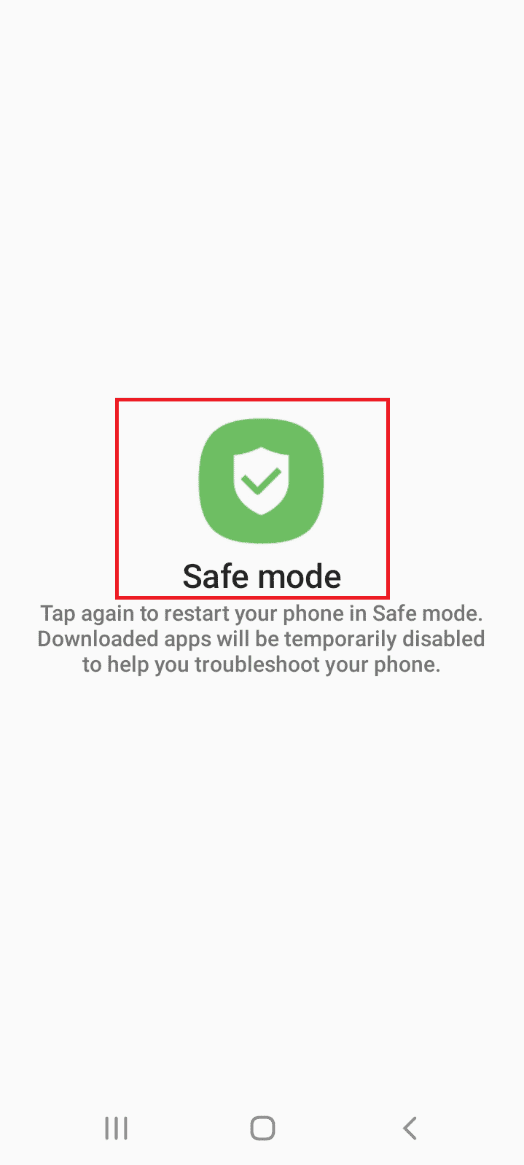
3. Odinstalujte všechny problematické aplikace v nouzovém režimu a vypněte nouzový režim v telefonu pomocí zde uvedeného odkazu.
Metoda 9: Použijte antivirus
Pokud nemůžete opravit soubory malwaru v telefonu pomocí aplikace Péče o zařízení, můžete zkusit nainstalovat antivirovou aplikaci, abyste naskenovali a opravili problém s otevíráním karet Samsung Internet.
1. Přejetím prstem nahoru zobrazte domovskou stránku a v nabídce klepněte na aplikaci Obchod Play.
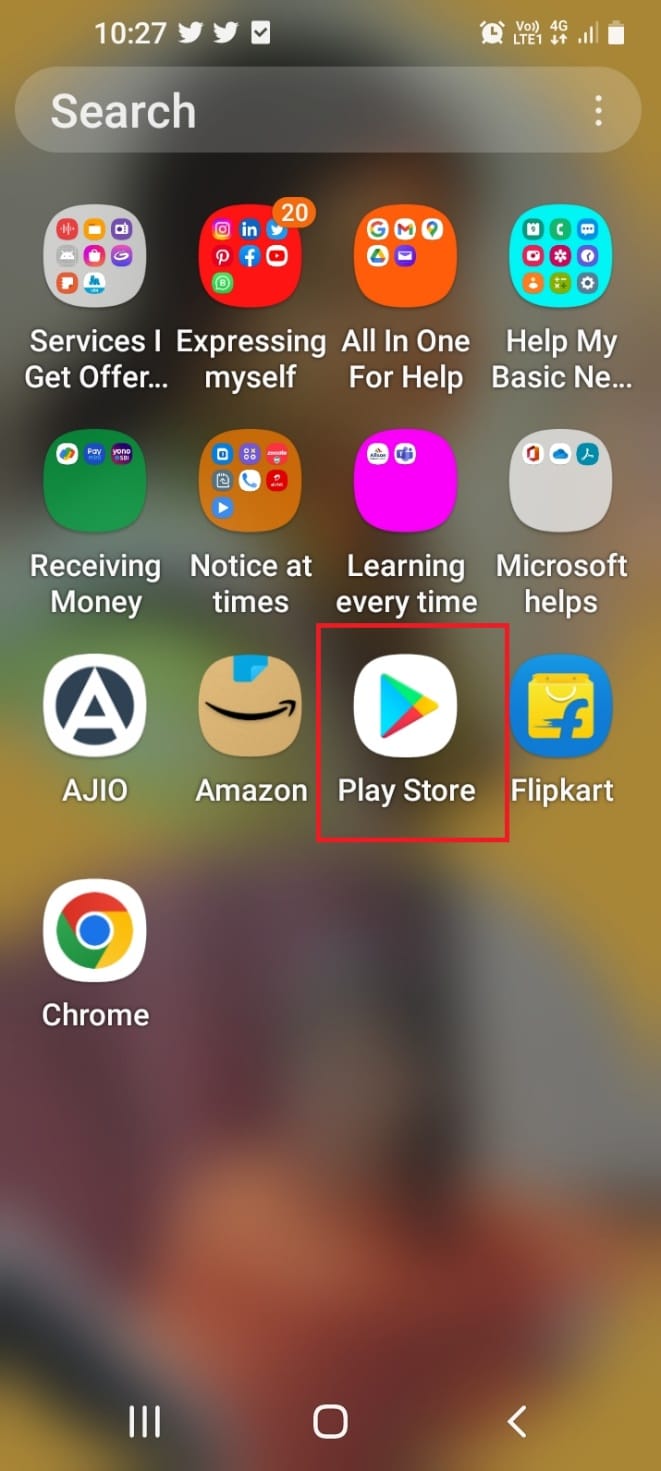
2. Klepněte na vyhledávací lištu a zadejte zámek antivirus a antivirový čistič a klepněte na první zobrazený výsledek.

3. Klepnutím na tlačítko Instalovat nainstalujete do telefonu aplikaci Antivirus & Virus Cleaner Lock.
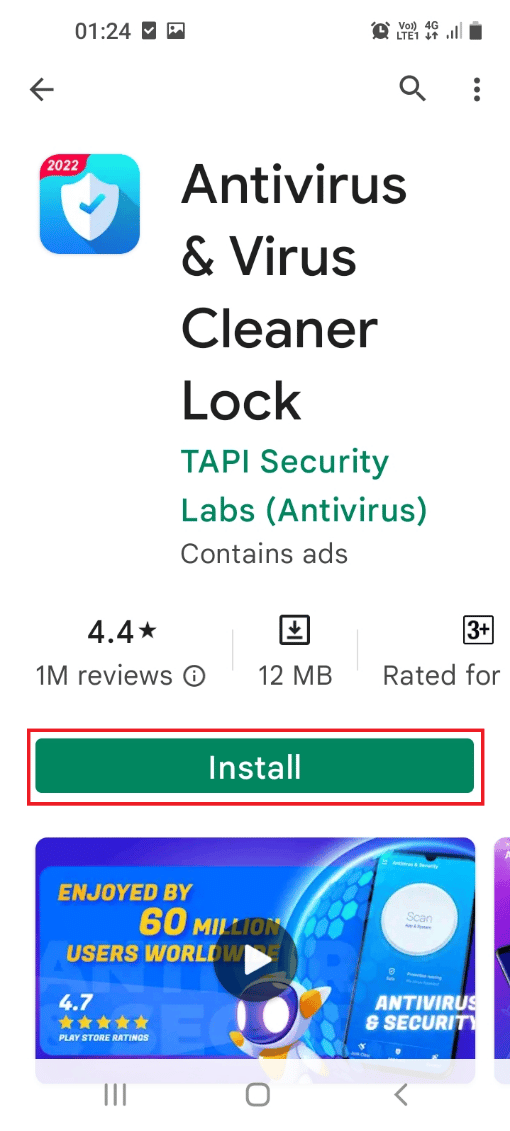
4. Přejeďte prstem po obrazovce nahoru, klepněte na aplikaci Antivirus & Virus Cleaner Lock a klepněte na tlačítko Skenovat pro vyhledání souborů napadených viry v telefonu.
Metoda 10: Použijte aplikaci Reiboot
Chcete-li vyřešit problém, který se ve vašem telefonu stále otevírá na internetových kartách Samsung, můžete zkusit vyřešit problémy s operačním systémem Samsung ve vašem smartphonu pomocí jakékoli aplikace pro restartování.
1. Přejetím prstem nahoru zobrazte domovskou stránku a v nabídce klepněte na aplikaci Obchod Play.
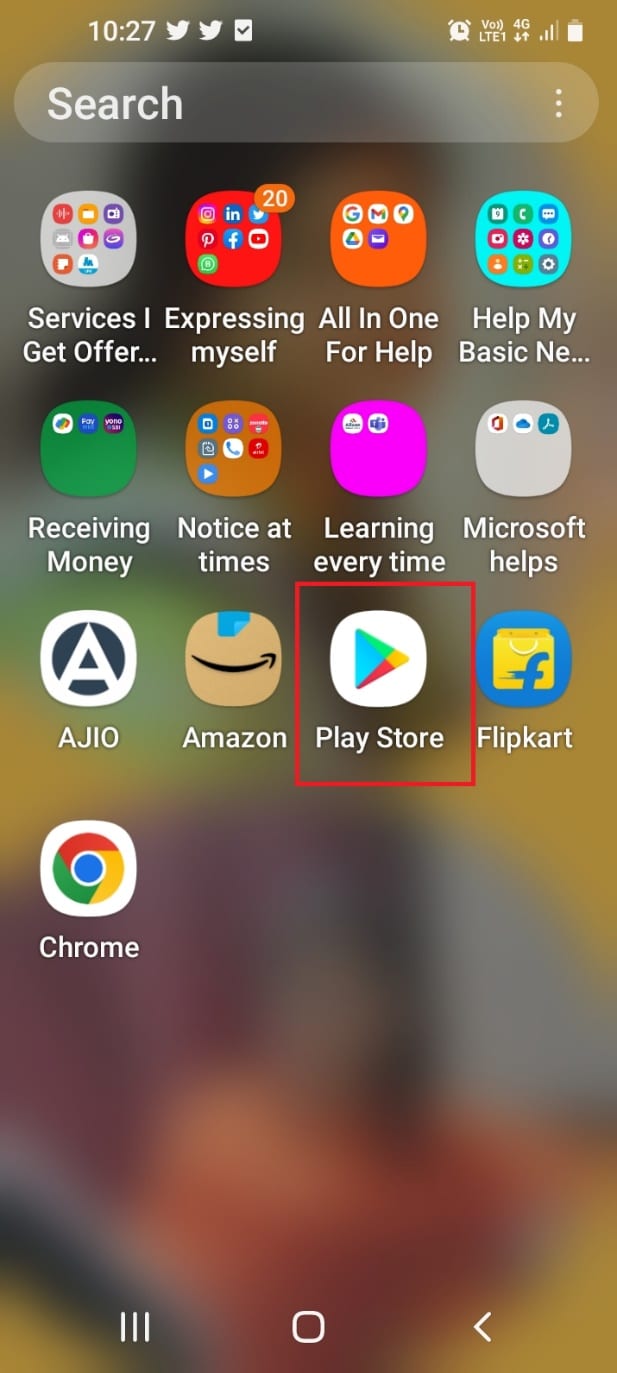
2. Klepněte na vyhledávací lištu a zadejte reiboot pro Android a klepněte na první zobrazený výsledek.
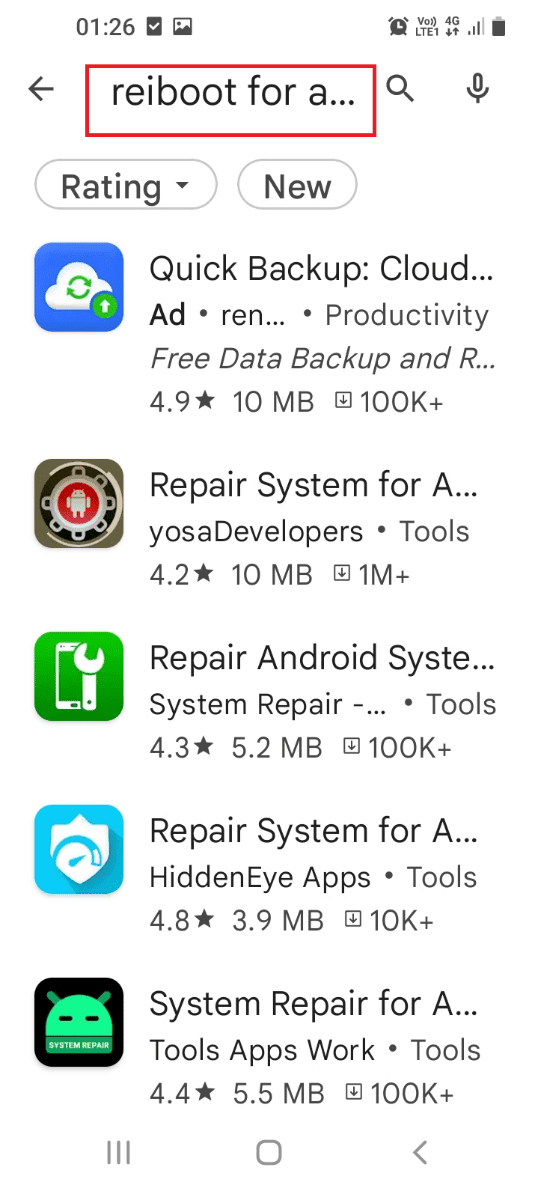
3. Klepnutím na tlačítko Instalovat nainstalujte do telefonu aplikaci Repair Android System – Quick Repair and Cleaner.
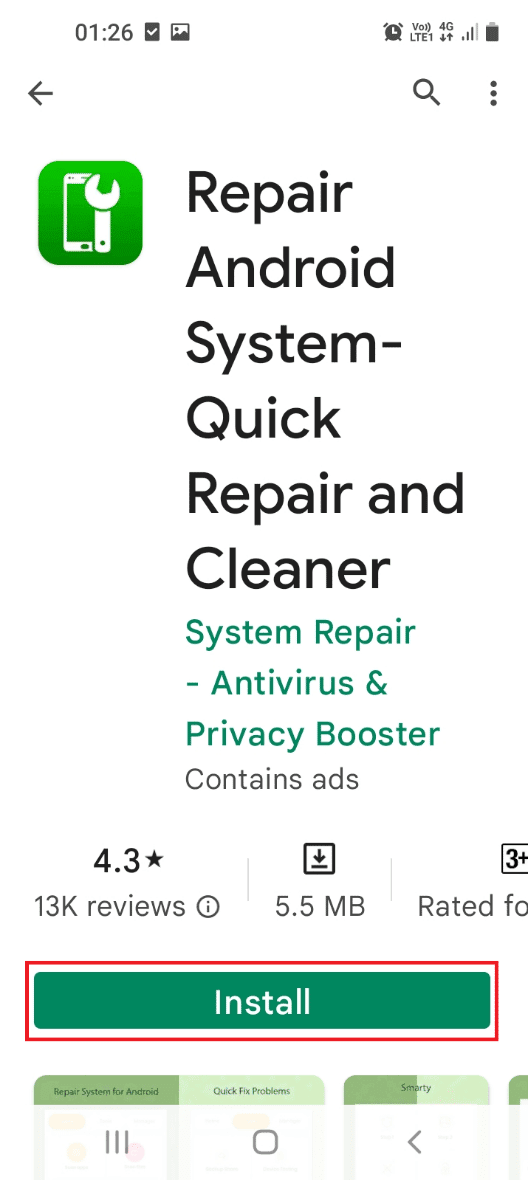
4. Přejeďte prstem po obrazovce nahoru, klepněte na aplikaci Opravit systém Android – Rychlé opravy a čištění a pomocí aplikace opravte problémy v telefonu.
***
Metody, jak vyřešit problém, který se Samsung Internet stále otevírá v telefonu Samsung, jsou popsány v tomto článku. Možná jste viděli, že se internetové karty Samsung stále otevírají bez spuštění aplikace a že internetový prohlížeč Samsung otevírá náhodné stránky je opakující se problém. Odpověď na otázku, jak zastavím vyskakování internetu Samsung, je vysvětlena v článku. Pokud jste si přečetli celý článek, zanechte prosím své cenné návrhy a dotazy v sekci komentářů zde.